Page 1
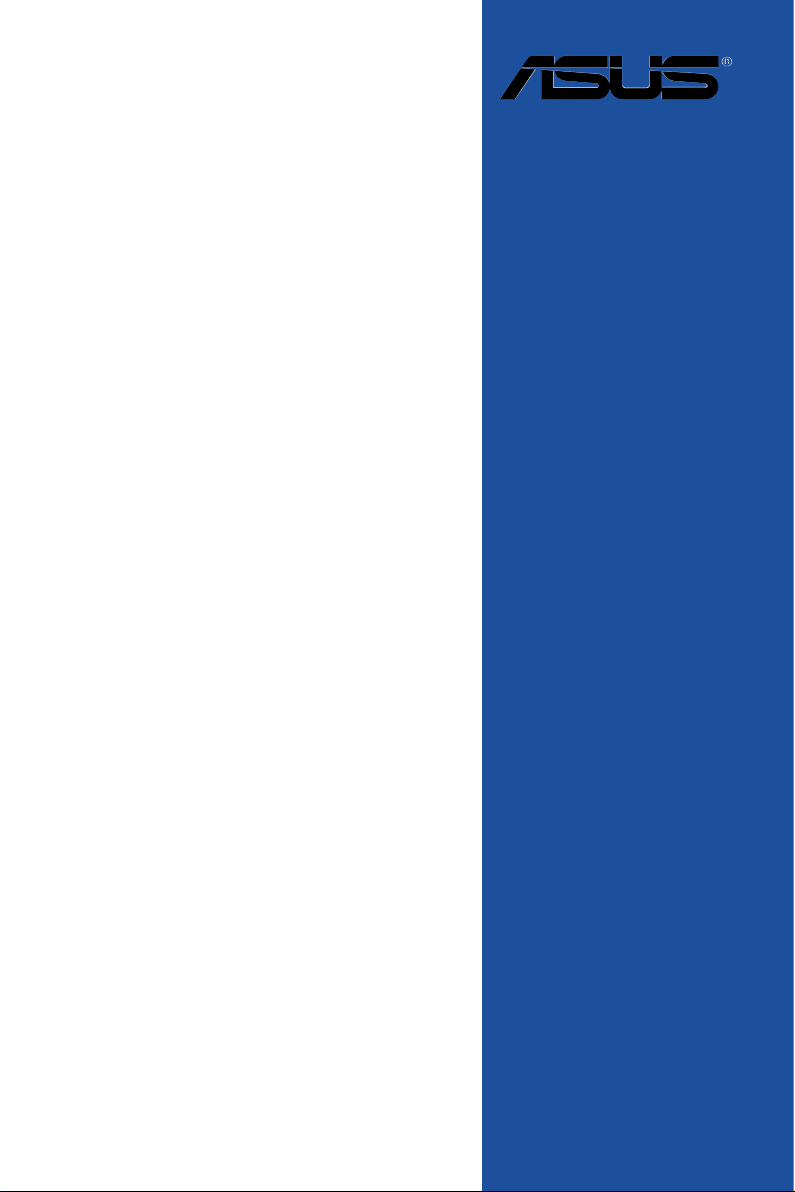
STRIX B250I
GAMING
使 用 手 冊
Motherboard
Page 2
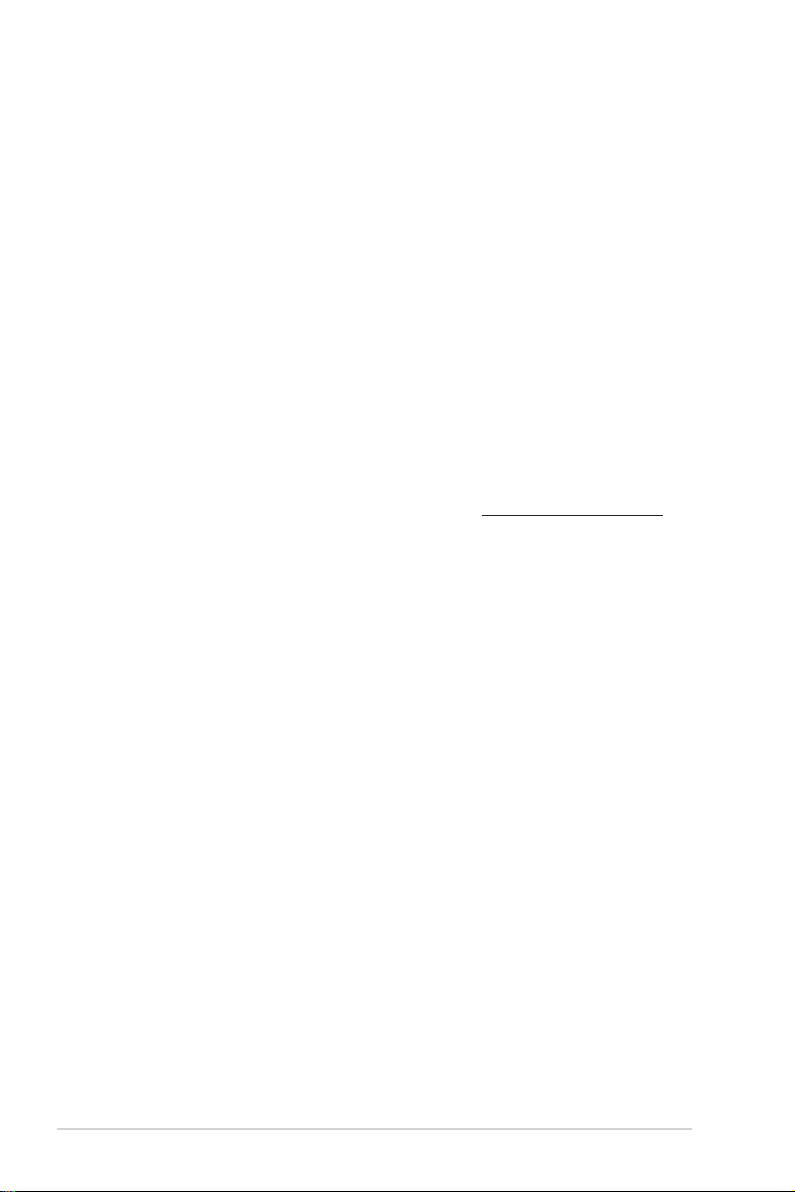
T12478
第一版
2017 年 4 月發行
版權說明
©ASUSTeK Computer Inc. All rights reserved. 華碩電腦股份有限公司保留所有權利
本使用手冊包括但不限於其所包含的所有資訊皆受到著作權法之保護,未經華碩電腦股份有限公
司(以下簡稱「華碩」)許可,不得任意地仿製、拷貝、謄抄、轉譯或為其他利用。
免責聲明
本使用手冊是以「現況」及「以目前明示的條件下」的狀態提供給您。在法律允許的範圍內,華
碩就本使用手冊,不提供任何明示或默示的擔保及保證,包括但不限於商業適銷性、特定目的之
適用性、未侵害任何他人權利及任何得使用本使用手冊或無法使用本使用手冊的保證,且華碩對
因使用本使用手冊而獲取的結果或透過本使用手冊所獲得任何資訊之準確性或可靠性不提供擔保。
台端應自行承擔使用本使用手冊的所有風險。 台端明確了解並同意,華碩、華碩之授權人及其
各該主管、董事、員工、代理人或關係企業皆無須為您因本使用手冊、或因使用本使用手冊、或
因不可歸責於華碩的原因而無法使用本使用手冊或其任何部份而可能產生的衍生、附隨、直接、
間接、特別、懲罰或任何其他損失(包括但不限於利益損失、業務中斷、資料遺失或其他金錢損
失)負責,不論華碩是否被告知發生上開損失之可能性。
由於部份國家或地區可能不允許責任的全部免除或對前述損失的責任限制,所以前述限制或排
除條款可能對您不適用。
台端知悉華碩有權隨時修改本使用手冊。本產品規格或驅動程式一經改變,本使用手冊將會隨之
更新。本使用手冊更新的詳細說明請您造訪華碩的客戶服務網
是直接與華碩資訊產品技術支援專線 0800-093-456 聯絡。
於本使用手冊中提及之第三人產品名稱或內容,其所有權及智慧財產權皆為各別產品或內容所有
人所有且受現行智慧財產權相關法令及國際條約之保護。
當下列兩種情況發生時,本產品將不再受到華碩之保固及服務:
(1)本產品曾經過非華碩授權之維修、規格更改、零件替換或其他未經過華碩授權的行為。
(2)本產品序號模糊不清或喪失。
Offer to Provide Source Code of Certain Software
This product may contain copyrighted software that is licensed under the General Public License (“GPL”)
and under the Lesser General Public License Version (“LGPL”). The GPL and LGPL licensed code in this
product is distributed without any warranty. Copies of these licenses are included in this product.
You may obtain the complete corresponding source code (as dened in the GPL) for the GPL Software,
and/or the complete corresponding source code of the LGPL Software (with the complete machine-
readable “work that uses the Library”) for a period of three years after our last shipment of the product
including the GPL Software and/or LGPL Software, which will be no earlier than December 1, 2011, either
(1) for free by downloading it from http://support.asus.com/download;
or
(2) for the cost of reproduction and shipment, which is dependent on the preferred carrier and the location
where you want to have it shipped to, by sending a request to:
ASUSTeK Computer Inc.
Legal Compliance Dept.
15 Li Te Rd.,
Beitou, Taipei 112
Taiwan
In your request please provide the name, model number and version, as stated in the About Box of the
product for which you wish to obtain the corresponding source code and your contact details so that we
can coordinate the terms and cost of shipment with you.
The source code will be distributed WITHOUT ANY WARRANTY and licensed under the same license as
the corresponding binary/object code.
This offer is valid to anyone in receipt of this information.
ASUSTeK is eager to duly provide complete source code as required under various Free Open Source
Software licenses. If however you encounter any problems in obtaining the full corresponding source code
we would be much obliged if you give us a notication to the email address gpl@asus.com, stating the
product and describing the problem (please do NOT send large attachments such as source code archives
etc to this email address).
http://www.asus.com/tw/support
,或
ii
Page 3
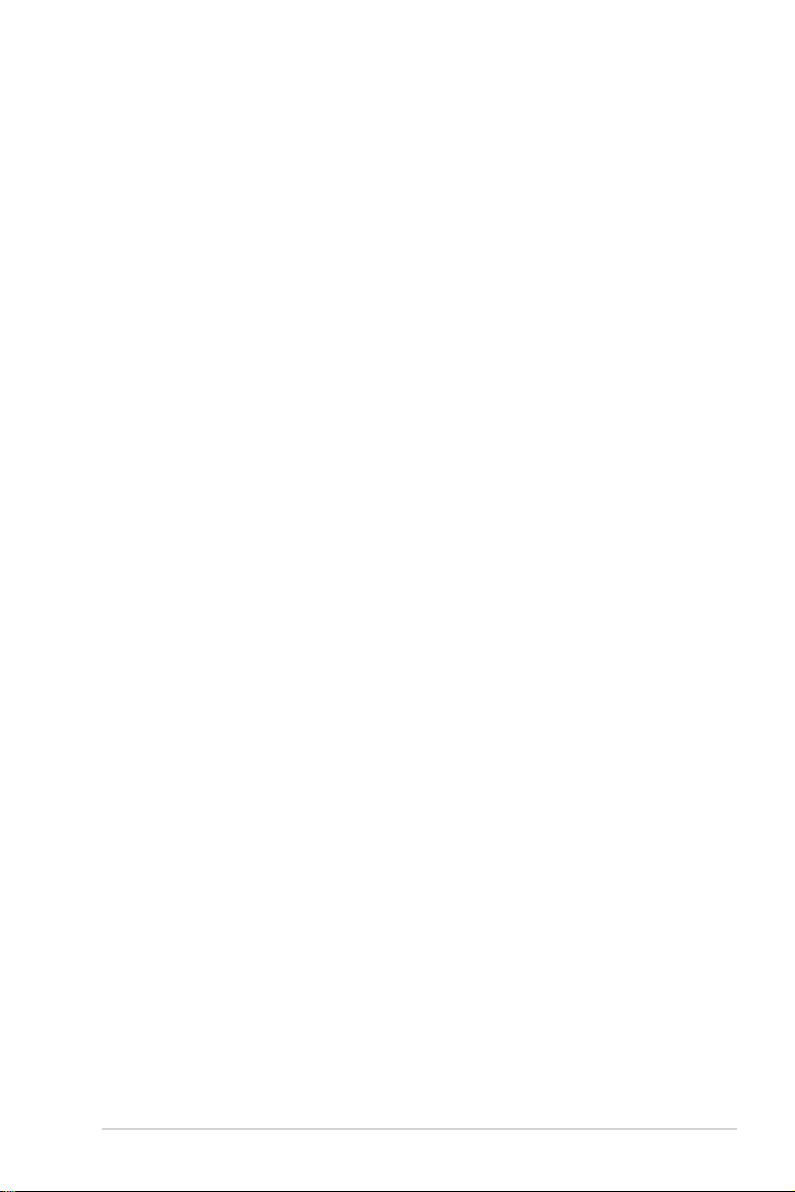
目錄
安全性須知..........................................................................................................................................v
電氣方面的安全性 ...............................................................................................................v
操作方面的安全性 ...............................................................................................................v
關於這本使用手冊 ......................................................................................................................... vi
使用手冊的編排方式......................................................................................................... vi
提示符號 ...............................................................................................................................vii
哪裡可以找到更多的產品資訊 ....................................................................................vii
STRIX B250I GAMING 規格列表 .......................................................................................... viii
包裝內容物.......................................................................................................................................xii
建立 PC 系統所需的其他工具與元件 .................................................................................xiii
第一章:產品介紹
1.1 主機板概述 .........................................................................................................................1-1
1.1.1 主機板安裝前 ................................................................................................... 1-1
1.1.2 主機板結構圖 ................................................................................................... 1-2
1.1.3 中央處理器(CPU) ..................................................................................... 1-4
1.1.4 系統記憶體 ........................................................................................................1-5
1.1.5 擴充插槽.............................................................................................................1-7
1.1.6 跳線選擇區 ........................................................................................................1-8
1.1.7 內建 LED 指示燈 ..........................................................................................1-10
1.1.8 內部連接埠 ......................................................................................................1-11
第二章:硬體裝置資訊
2.1 建立您的電腦系統 .......................................................................................................... 2-1
2.1.1 安裝主機板 ........................................................................................................2-1
2.1.2 安裝中央處理器 .............................................................................................. 2-3
2.1.3 處理器散熱片與風扇安裝 ........................................................................... 2-4
2.1.4 安裝記憶體模組 .............................................................................................. 2-6
2.1.5 安裝 ATX 電源 ................................................................................................ 2-7
2.1.6 安裝 SATA 裝置 ..............................................................................................2-8
2.1.7 安裝前面板輸出/輸入連接埠 ..................................................................... 2-9
2.1.8 安裝擴充卡 ........................................................................................................2-9
2.1.9 安裝 M.2 ...........................................................................................................2-10
2.1.10 安裝 Wi-Fi 天線 ............................................................................................2-11
2.2 主機板後側與音效連接埠 ..........................................................................................2-12
2.2.1 後側面板連接埠 ............................................................................................2-12
2.2.2 音效輸出/輸入連接圖示說明 ...................................................................2-14
2.3 第一次啟動電腦 .............................................................................................................2-16
2.4 關閉電源 ...........................................................................................................................2-17
iii
Page 4
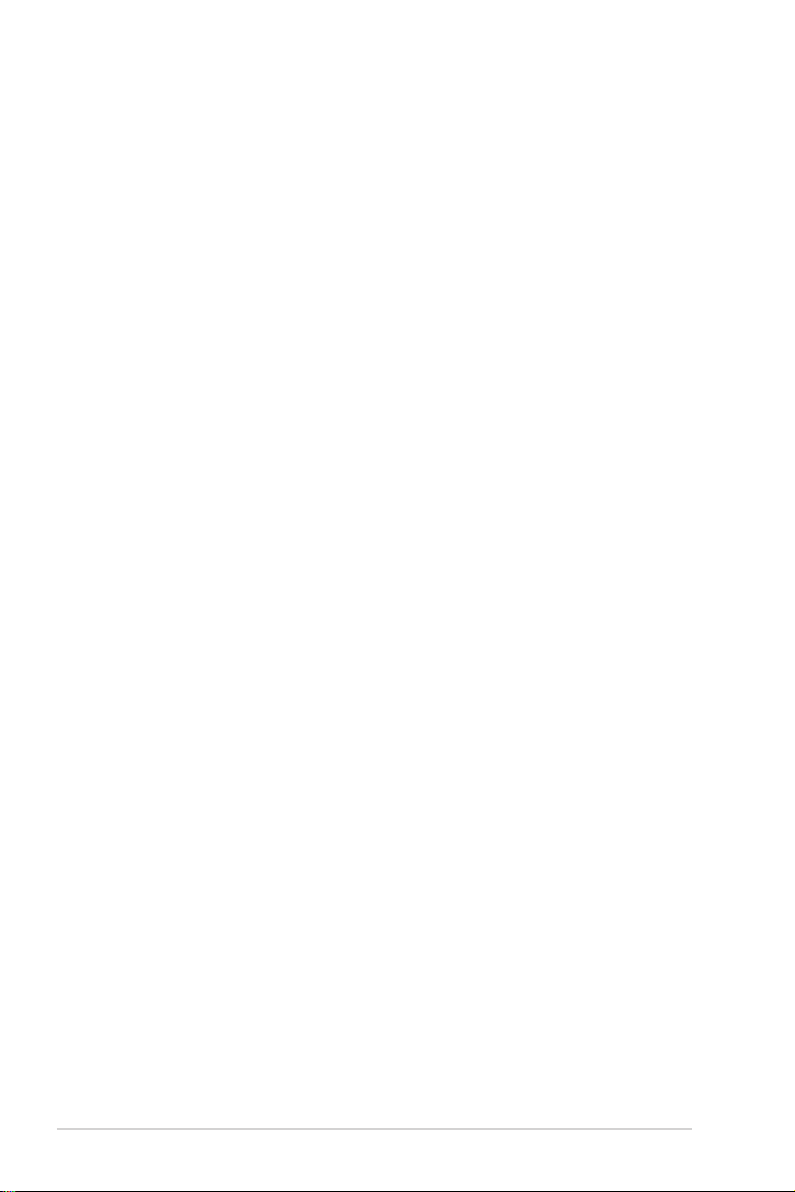
目錄
第三章:BIOS 程式設定
3.1 認識 BIOS 程式 ................................................................................................................ 3-1
3.2 BIOS 設定程式 ..................................................................................................................3-2
3.2.1 EZ Mode .............................................................................................................. 3-3
3.2.2 Advanced Mode ................................................................................................ 3-4
3.2.3 QFan Control ..................................................................................................... 3-7
3.3 我的最愛(My Favorites) .......................................................................................... 3-9
3.4 主選單(Main) .............................................................................................................3-11
3.5 Ai Tweaker 選單(Ai Tweaker) ............................................................................3-11
3.6 進階選單(Advanced) ...............................................................................................3-12
3.6.1 平台各項設定(Platform Misc Configuration) ..............................3-12
3.6.2 處理器設定(CPU Configuration).......................................................3-12
3.6.3 系統代理設定(System Agent Configuration) ...............................3-13
3.6.4 PCH 設定(PCH Configuration) ...........................................................3-13
3.6.5 PCH 儲存裝置設定(PCH Storage Configuration) .......................3-13
3.6.6 PCH-FW 設定(PCH-FW Configuration) ...........................................3-13
3.6.7 內建裝置設定(OnBoard Devices Configuration) .........................3-13
3.6.8 進階電源管理設定(APM Configuration) .......................................3-14
3.6.9 網路協定堆疊設定(Network Stack Configuration) ....................3-14
3.6.10 HDD/SSD SMART Information .................................................................3-14
3.6.11 USB 裝置設定(USB Configuration) .................................................3-14
3.7 監控選單(Monitor) ..................................................................................................3-14
3.8 啟動選單(Boot) .........................................................................................................3-15
3.9 工具選單(Tool) .........................................................................................................3-16
3.9.1 ASUS EZ Flash 3 ...........................................................................................3-16
3.9.2 安全清除...........................................................................................................3-16
3.9.3 ASUS Overclocking Profile .......................................................................3-17
3.9.4 華碩 SPD 資訊(ASUS SPD Information) .......................................3-17
3.9.5 顯示卡資訊(Graphics Card Information) ........................................3-17
3.10 離開 BIOS 程式(Exit) .............................................................................................3-18
3.11 更新 BIOS 程式 ..............................................................................................................3-18
3.11.1 EZ Update .........................................................................................................3-18
3.11.2 華碩 EZ Flash 3 .............................................................................................3-19
3.11.3 華碩 CrashFree BIOS 3 ...............................................................................3-21
附錄
華碩的連絡資訊 ............................................................................................................................... 1
iv
Page 5
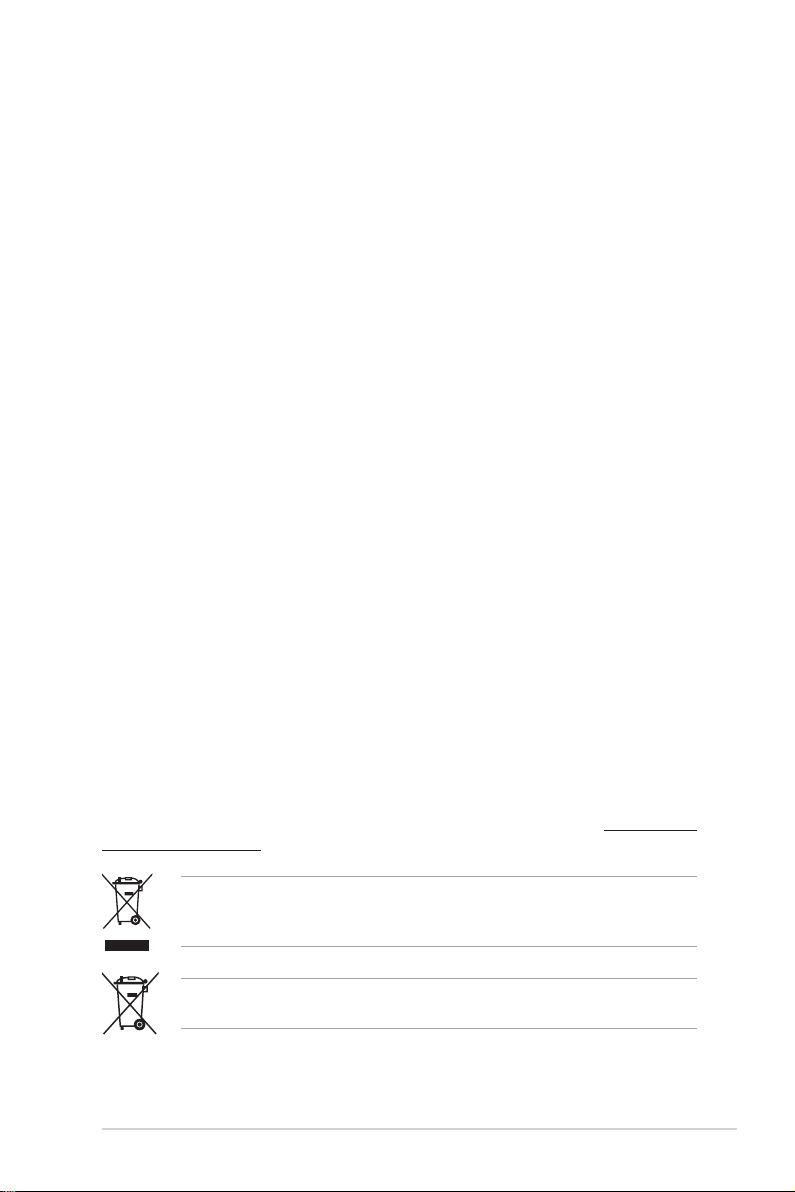
安全性須知
電氣方面的安全性
• 為避免可能的電擊造成嚴重損害,在搬動電腦主機之前,請先將電腦電源線暫時
從電源插槽中拔掉。
• 當您要加入硬體裝置到系統中時,請務必先連接該裝置的排線,然後再連接電源
線。可能的話,在安裝硬體裝置之前先拔掉電腦的電源電源線。
• 當您要從主機板連接或拔除任何的排線之前,請確定所有的電源線已事先拔掉。
• 在使用擴充卡或擴充卡之前,我們建議您可以先尋求專業人士的協助。這些裝置
有可能會干擾接地的迴路。
• 請確定電源的電壓設定已調整到本國/本區域所使用的電壓標準值。若您不確定您
所屬區域的供應電壓值為何,請就近詢問當地的電力公司人員。
• 如果電源已損毀,請不要嘗試自行修復。請將之交給專業技術服務人員或經銷商
來處理。
操作方面的安全性
• 在您安裝主機板以及加入硬體裝置之前,請務必詳加閱讀本手冊所提供的相關資
訊。
• 在使用產品之前,請確定所有的排線、電源線都已正確地連接好。若您發現有任
何重大的瑕疵,請儘速聯絡您的經銷商。
• 為避免發生電氣短路情形,請務必將所有沒用到的螺絲、回形針及其他零件收
好,不要遺留在主機板上或電腦主機中。
• 灰塵、濕氣以及劇烈的溫度變化都會影響主機板的使用壽命,因此請儘量避免放
置在這些地方。
• 請勿將電腦主機放置在容易搖晃的地方。
• 若在本產品的使用上有任何的技術性問題,請和經過檢定或有經驗的技術人員聯
絡。
REACH
謹遵守 REACH(Registration, Authorisation, and Restriction of Chemicals)管理規
範,我們會將產品中的化學物質公告在華碩 REACH 網站,詳細請參考 http://csr.asus.
com/english/REACH.htm。
請勿將本主機板當作一般垃圾丟棄。本產品零組件設計為可回收利用。
這個打叉的垃圾桶標誌表示本產品(電氣與電子裝置)不應視為一般垃
圾丟棄,請依照您所在地區有關廢棄電子產品的處理方式處理。
請勿將內含汞的電池當作一般垃圾丟棄。這個打叉的垃圾桶標誌表示電
池不應視為一般垃圾丟棄。
v
Page 6
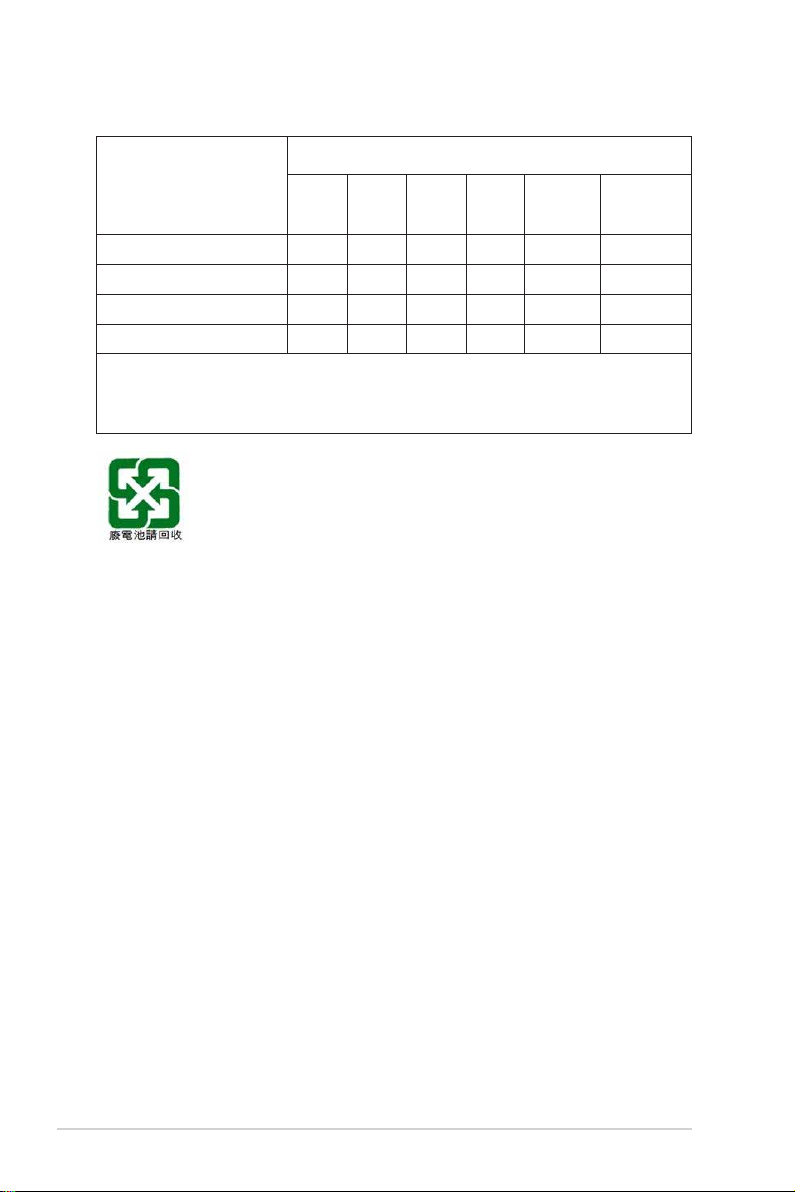
限用物質名稱及含量列表
限用物質及其化學符號
單元
印刷電路板 ─ ○ ○ ○ ○ ○
電子組件 ─ ○ ○ ○ ○ ○
連接器 ─ ○ ○ ○ ○ ○
其他及其配件 ─ ○ ○ ○ ○ ○
備考 1. "○" 係指該項限用物質之百分比含量未超出百分比含量基準值。
備考 2. "─" 係指該項限用物質為排除項目。
鉛
(Pb)汞(Hg)鎘(Cd)
六價鉻
+6
(Cr
多溴聯苯
)
(PBB)
多溴二苯醚
(PBDE)
關於這本使用手冊
產品使用手冊包含了所有當您在安裝華碩 STRIX B250I GAMING 主機板時所需用
到的資訊。
使用手冊的編排方式
使用手冊是由下面幾個章節所組成:
• 第一章:產品介紹
您可以在本章節中發現諸多華碩所賦予本主機板的優異特色。利用簡潔易懂的
說明讓您能很快地掌握本主機板的各項特性,當然,在本章節中我們也會提及所
有能夠應用在本主機板的新產品技術。
• 第二章:硬體裝置資訊
本章節描述所有您在安裝系統元件時必須完成的硬體安裝程式。詳細內容有:
處理器與記憶體安裝、跳線選擇區設定以及主機板的各種裝置連接埠。
• 第三章:BIOS程式設定
本章節描述如何使用 BI OS 設定程式中的每一個選單項目來更改系統的組態設
定。此外也會詳加介紹 BIOS 各項設定值的使用時機與參數設定。
vi
Page 7
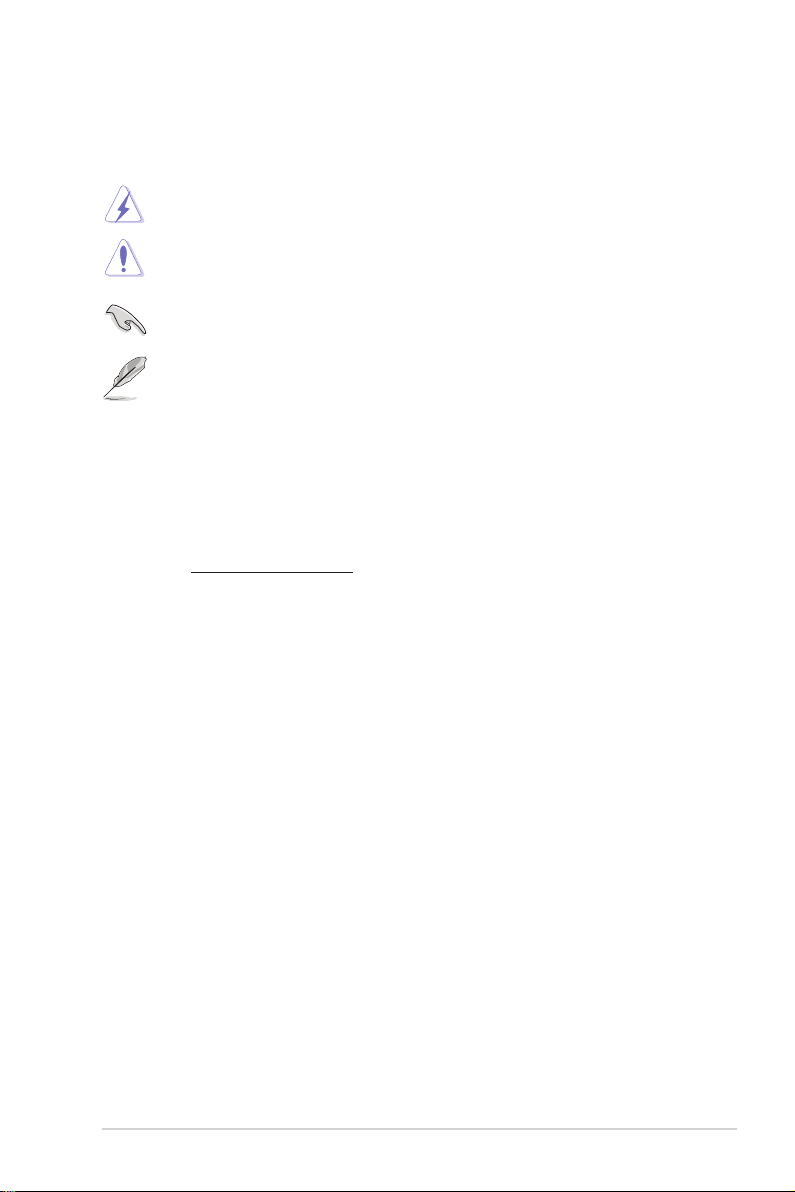
提示符號
為了能夠確保您正確地完成主機板設定,請務必注意下面這些會在本手冊中出現的
標示符號所代表的特殊含意。
警告:提醒您在進行某一項工作時要注意您本身的安全。
小心:提醒您在進行某一項工作時要注意勿傷害到電腦主機板元件。
重要: 此符號表示您必須要遵照手冊所描述之方式完成一項或多項軟硬體
的安裝或設定。
注意:提供有助於完成某項工作的訣竅和其他額外的資訊。
哪裡可以找到更多的產品資訊
您可以透過下面所提供的兩個渠道來獲得您所使用的華碩產品資訊以及軟硬體的更
新資訊等。
1. 華碩網站
您可以到 http://www.asus.com/tw 華碩電腦網際網路站取得所有關於華碩軟硬體產
品的各項資訊。
2. 其他檔案
在您的產品包裝盒中除了本手冊所列舉的標準配件之外,也有可能會夾帶有其他的
檔案,譬如經銷商所附的產品保證單據等。
vii
Page 8
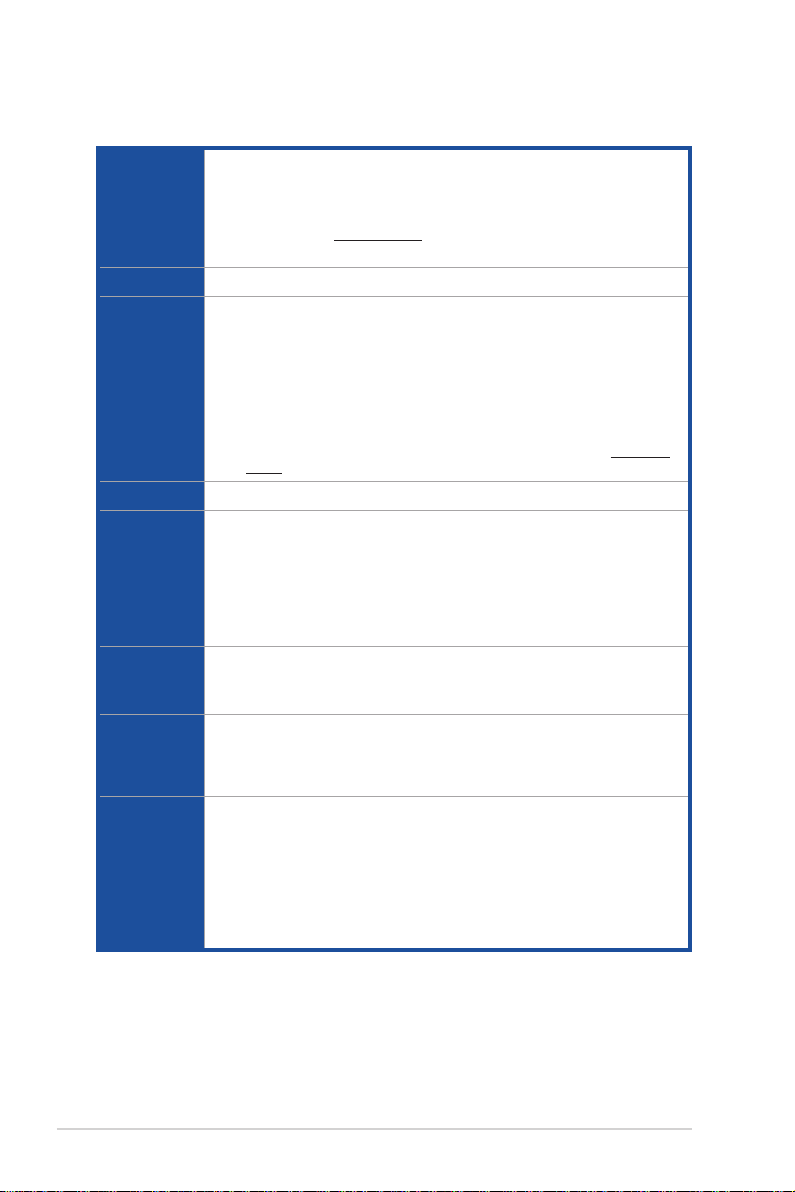
STRIX B250I GAMING 規格列表
中央處理器
晶片組
記憶體
支 援 LGA1151 插槽 Intel
支援 14nm 處理器
支援 Intel
*
**
Intel
®
/Celeron® 系列處理器
Pentium
®
請造訪華碩網站 www.asus.com/tw 取得最新的 Intel® 處理器支援列表。
Turbo Boost 2.0 技術
對該技術支援依照處理器的類型而不同。
®
B250 晶片組
2 x 記憶體插槽,支援最高 32GB DDR4 2400*/2133** MHz unbuffered non-
®
第七代/第六代 Core™ i7/Core™ i5/Core™ i3/
*
**
ECC 記憶體模組
支援雙通道記憶體架構
®
支援 Intel
*
由於 Intel® 晶片組限制,僅第七代 Intel® 處理器支援 DDR4 2400MHz 記憶體頻
**
***
Extreme Memory Profile(XMP)技術
率。更高頻率的記憶體模組都將以 DDR4 2400 的傳輸速度運作。
由於 Intel® 晶片組限制,僅第六代 Intel® 處理器支援 DDR4 2133MHz 記憶體頻
率。更高頻率的記憶體模組都將以 DDR4 2133 的傳輸速度運作。
對高速記憶體的支援會受到特定處理器之實體特性的影響,請造訪 www.asus.
com/tw 取得最新的記憶體合格供應商支援列表(QVL)。
***
擴充槽 1 x PCIe 3.0 x16 介面卡擴充插槽(支援 x16)
VGA
整合式繪圖處理器—Intel
®
HD Graphics 技術
支援多重 VGA 輸出:HDMI/DisplayPort 連接埠
支援 HDMI 1.4b 輸出,最高解析度可達 4096 x 2160@24Hz
支援 DisplayPort 1.2 輸出,最高解析度可達 4096 x 2304 @ 60Hz
支援 Intel
®
InTru™ 3D、Quick Sync Video、Clear Video HD 技術與
Insider™
共用記憶體最高至 1024MB
無線與藍牙 Wi-Fi 802.11 a/b/g/n/ac 支援 MU-MIMO 雙頻 2.4/5 GHz
USB
*
藍牙 v4.1
*
支援的藍牙規範依 Windows® 版本不同而不同。Windows® 7 / 8.1 支援藍牙 4.0。
®
Intel
B250 晶片組
*
- 2 x USB 2.0 連接埠(二個位於後側面板 [黑色])
- 6 x USB 3.0 連接埠(四個在後側面板 [藍色]、兩個在主機板中央 [炭黑
色])
後側面板裝置
連接埠
1 x DisplayPort 1.2 連接埠
1 x HDMI 1.4b 連接埠
2 x USB 2.0 裝置連接埠 [黑色]
4 x USB 3.0 裝置連接埠 [藍色]
1 x 突波防護 RJ-45 網路連接埠
1 x ASUS Wi-Fi 模組
1 x 光纖 S/PDIF 數位音效輸出連接埠
5 x 音效 I/O 連接埠
viii
(下頁繼續)
Page 9
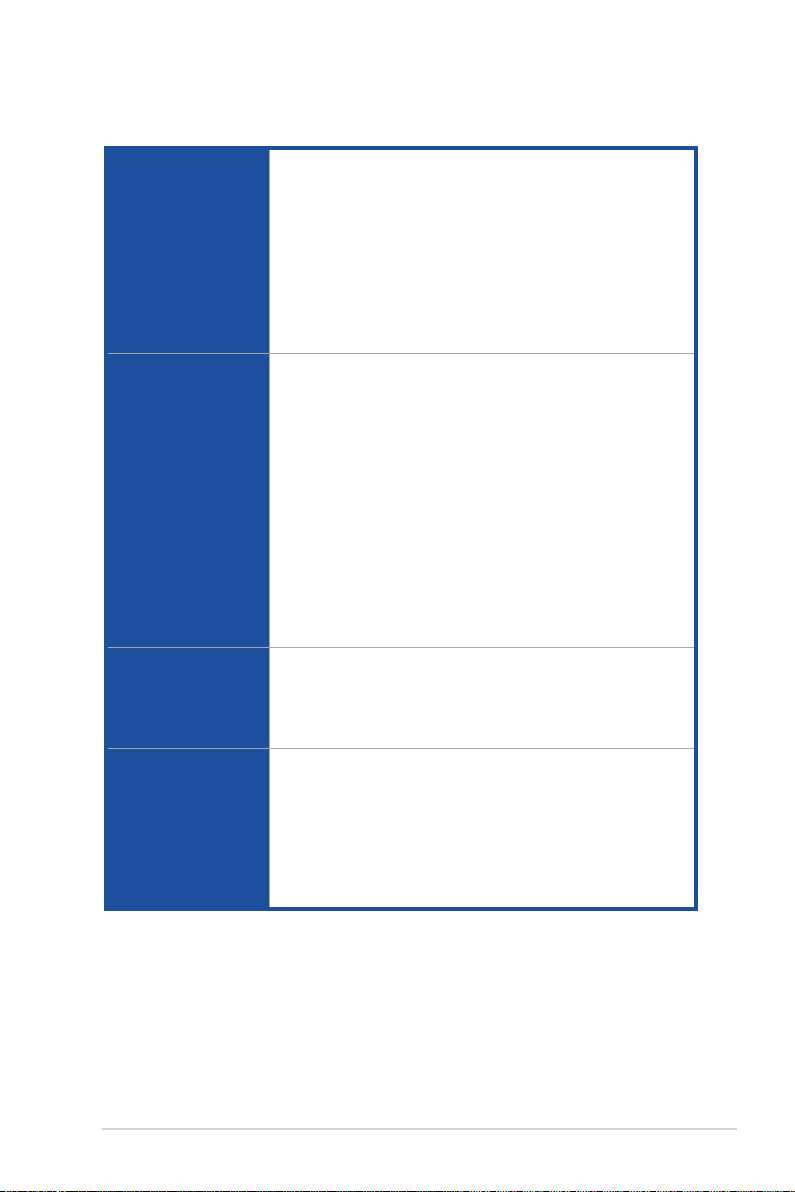
STRIX B250I GAMING 規格列表
存儲媒體連接槽
®
Intel
B250 晶片組,支援 Intel® Rapid Storage Technology 15
- 4 x SATA 6Gb/s 連接埠
- 1 x M.2_1 插槽 3,支援 M Key、2242/2260/2280 型儲存裝置
(SATA 與 PCIE 3.0 x 4 模式)
- 1 x M.2_2 插槽 3,支援 M Key、2242/2260/2280 型儲存裝置
(PCIE 3.0 x4 模式),支援 Intel
TM
Optane
*
若要安裝 2242 儲存裝置,請使用隨附的 2242 安裝包。
**
僅當使用第七代 Intel® 處理器時才可支援 Intel® OptaneTM 技術。在使
用 Intel
主機板的驅動程式與 BIOS 更新至最新版本。
**
Memory
®
OptaneTM 記憶體模組之前,請確認您已經從華碩支援網站將
音效 ROG SupremeFX S1220A 8 聲道高傳真音效編解碼晶片
- 最高支援 32-Bit/192kHz 立體聲播放輸出音效
*
®
Rapid Storage 技術與 Intel®
*
- 支援阻抗傳感器(Impendance sense)
- 支援高品質 120dB SNR 立體聲輸出與113dB SNR 錄音輸入
- SuperemeFX Shielding 技術
- 雙聲道音效擴大機
- 支援音效連接埠檢測(Jack-De te ct ion)、多音源獨立輸出
(mu lt i-st reami ng)與前面板麥克風音效連接埠變換(J ac kRetasking)功能
- 後側面板具備有光纖 S/PDIF 數位輸出連接埠
音效功能
- Sonic Radar III
- Sonic Studio III
*
網路功能
由於 HDA 頻寬限制,32-Bi t/192kHz 不支援八聲道音效;由於
Intel
®
Windows
7 作業系統限制, Windows® 7 作業系統不支援 32-bit 播
放。
®
I219-V Gigabit LAN 網路控制器—雙向連接整合式網路控
制器(MAC)與實體層(PHY)
突波防護 LAN Guard
ROG GameFirst IV
*
ROG GameFirst IV 僅適用於 Windows® 10/8.1 64-bit 作業系統。
*
華碩遊戲功能 ROG Aura
- Aura 特效
- 1 x Aura RGB 接頭
ROG RAMCache II
ROG GameFirst IV
Overwolf
ROG Clone Drive
ROG CPU-Z
(下頁繼續)
ix
Page 10
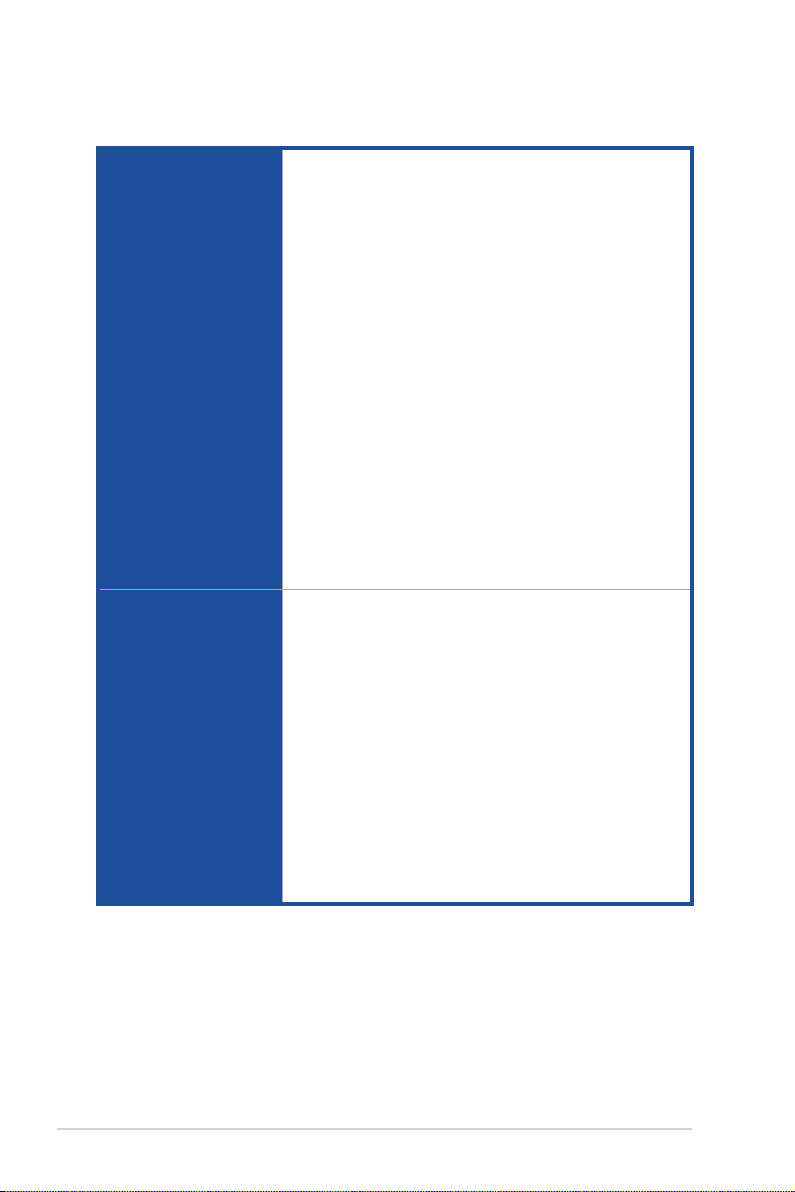
STRIX B250I GAMING 規格列表
華碩特有功能(續) 優化調校
內建I/O裝置連接埠 1 x USB 3.0 連接埠可擴充 2 組 USB 3.0 連接埠
- DIGI+ VRM
- EPU
- Fan Xpert 4 Core
華碩研發功能
- Al Suite 3
- Ai Charger
- AURA 燈光控制
華碩 Q-Design
- Q-Shield
- Q-LED(處理器 [紅色]、記憶體 [黃色]、顯示卡 [白色]、啟
動裝置指示燈 [黃綠色])
- Q-Slot
- Q-DIMM
華碩 EZ DIY
- 華碩 CrashFree BIOS 3
- 華碩 EZ Flash 3
玩家守護者
- 安全插槽
- 記憶體過流保護
- ESD 靜電防護:網路、音效、鍵盤、滑鼠與 USB 3.0/2.0 連
接埠
- 高耐用度元件
- 不銹鋼背板 I/O 連接埠
4 x SATA 6.0 Gb/s 插座
1 x M.2 Socket 3 插槽,支援 M key、2242/2260/2280 類型
儲存裝置(支援 PCIe 3.0 x4 與 SATA 模式)
1 x M.2 Socket 3 插槽,支援 M key、2242/2260/2280 類型儲
存裝置(僅支援 PCIe 3.0 x4 模式)
1 x 4-pin CPU 風扇插座
1 x 4-pin 機殼風扇插座
1 x 4-pin AIO_PUMP 插座
1 x Aura RGB 接頭
1 x CMOS 組態資料清除跳線(2-pin)
1 x 前面板音源插座(AAFP)
1 x 8-pin EATX 12V 電源插座
1 x 24-pin EATX 電源插座
1 x 14-1 pin TPM 插座
1 x 內建喇叭插座
1 x 系統面板插座
(下頁繼續)
x
Page 11
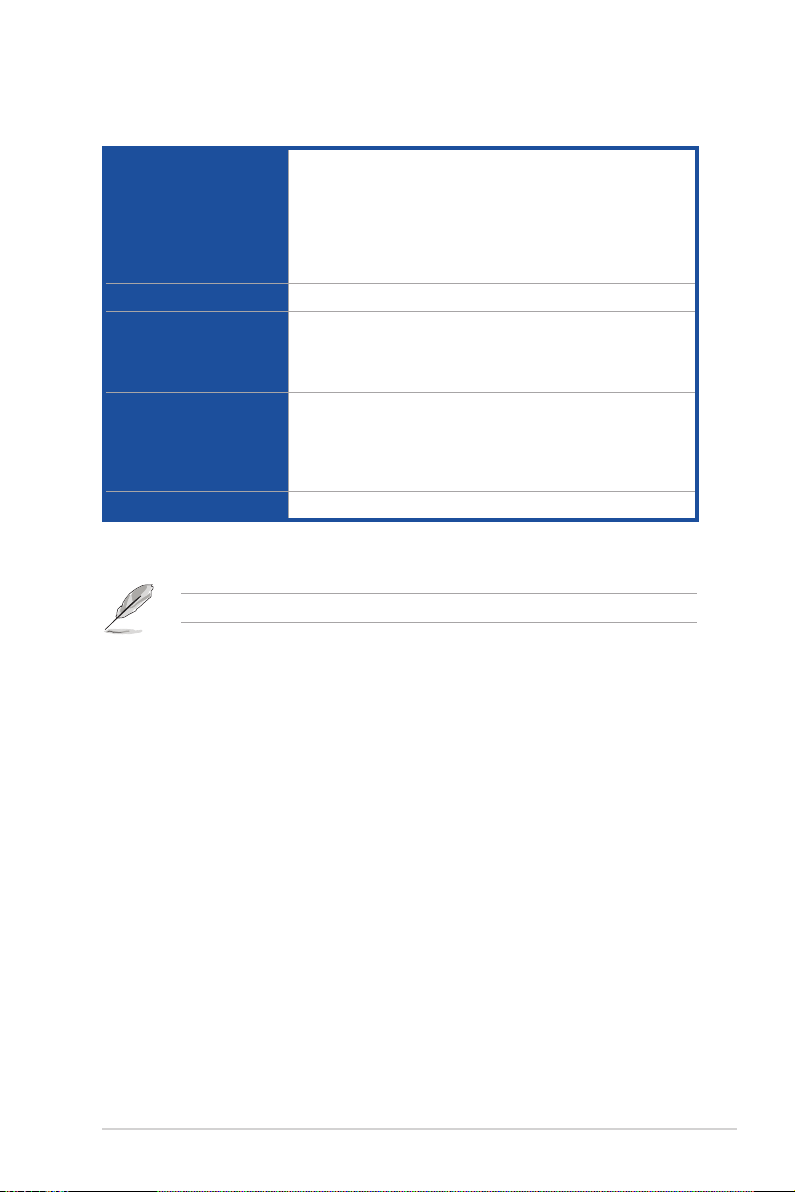
STRIX B250I GAMING 規格列表
BIOS功能 128 Mb Flash ROM、UEFI AMI BIOS、PnP、DMI 3.0、SM
BIOS 3.0、ACPI 5.0、多國語言 BIOS 程式、ASUS EZ Flash
3 程式、CrashFree BIOS 3 程式、F11 EZ Tuning 精靈、F6
Qfan Control、F3 我的最愛(My Favorites)、上次修改的設
定值(Last Modified Log)、F12 PrintScreen 功能、F3 快速
鍵功能、ASUS DRAM SPD(Serial Presence Detect)記憶體
資訊
管理功能 DMI 3.0、網路喚醒功能(WOL by PME)、PXE
公用程式DVD光碟 驅動程式
華碩應用程式
EZ Update
防毒軟體(OEM 版本)
支援作業系統
®
10 64 位元
Windows
®
8.1 64 位元
Windows
Windows® 7
* 僅在使用第六代 Int el® 處理器時支援 Win dows® 8.1 64-bit 及
*
®
Windows
7 32/64-bit 作業系統。
*
主機板尺寸 Mini ITX 型式:6.7 x 6.7 吋(17 x 17 公分)
規格若有任何更改,恕不另行通知。
xi
Page 12
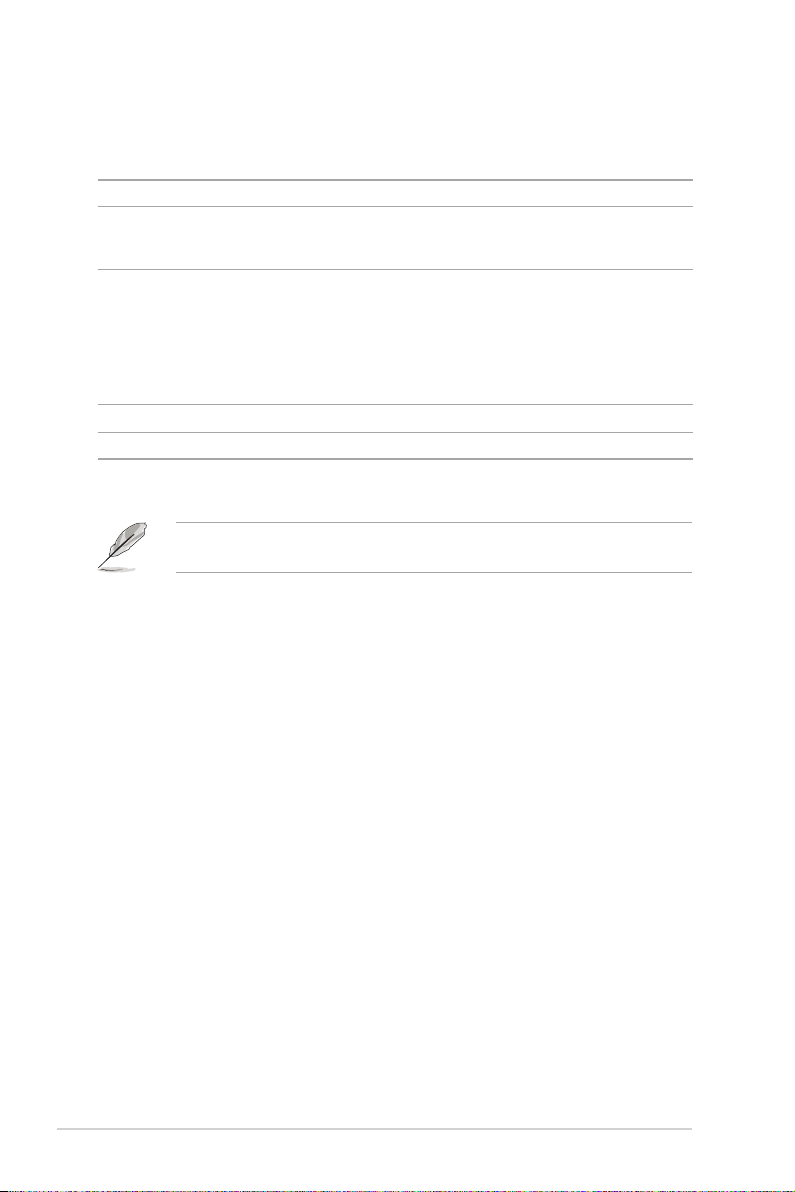
包裝內容物
在您拿到本主機板包裝盒之後,請馬上檢查下面所列出的各項標準配件是否齊全。
主機板 華碩 STRIX B250I GAMING 主機板
排線
配件
公用程式光碟 驅動程式與公用程式光碟
相關檔案 使用手冊
若以上列出的任何一項配件有遺失或是短缺的情形,請儘速與您的經銷
商聯絡。
2 x SATA 6.0Gb/s 排線
1 x RGB LED 擴充排線(80 公分)
1 x 前面板插座排線
1 x 華碩 2 x 2 雙頻 Wi-Fi 行動天線
2 x M.2 2242 安裝工具包
1 x I/O 擋板
1 x ROG Strix 系列貼紙
1 x 十合一 ROG 排線貼紙
2 x M.2 螺絲包
1 x 束線帶
xii
Page 13
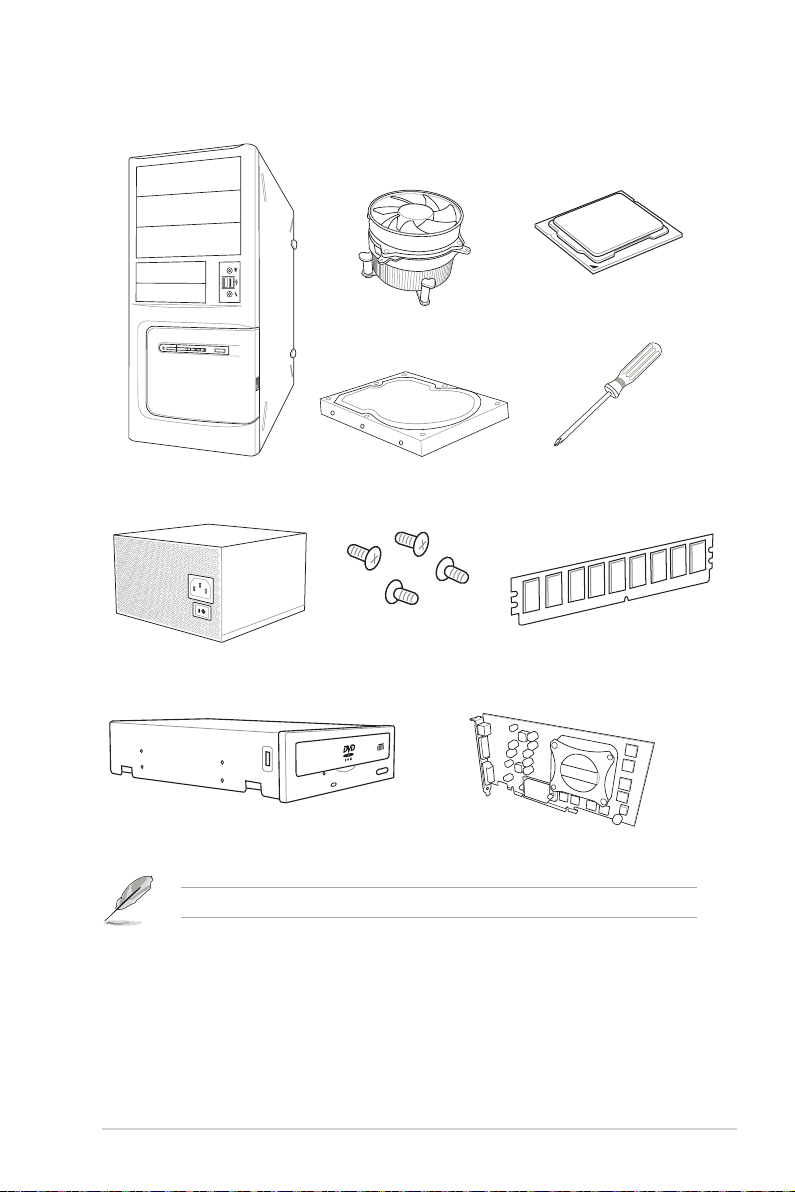
建立 PC 系統所需的其他工具與元件
Intel® 1151 相容處理器風扇
Intel® 1151 處理器
PC 機殼
電源供應裝置
SATA 光碟機(選購)
SATA 硬碟
一袋螺絲
上表所列的工具與元件並不包含在主機板包裝盒內。
Phillips (十字) 螺絲起子
記憶體模組
顯示卡
xiii
Page 14
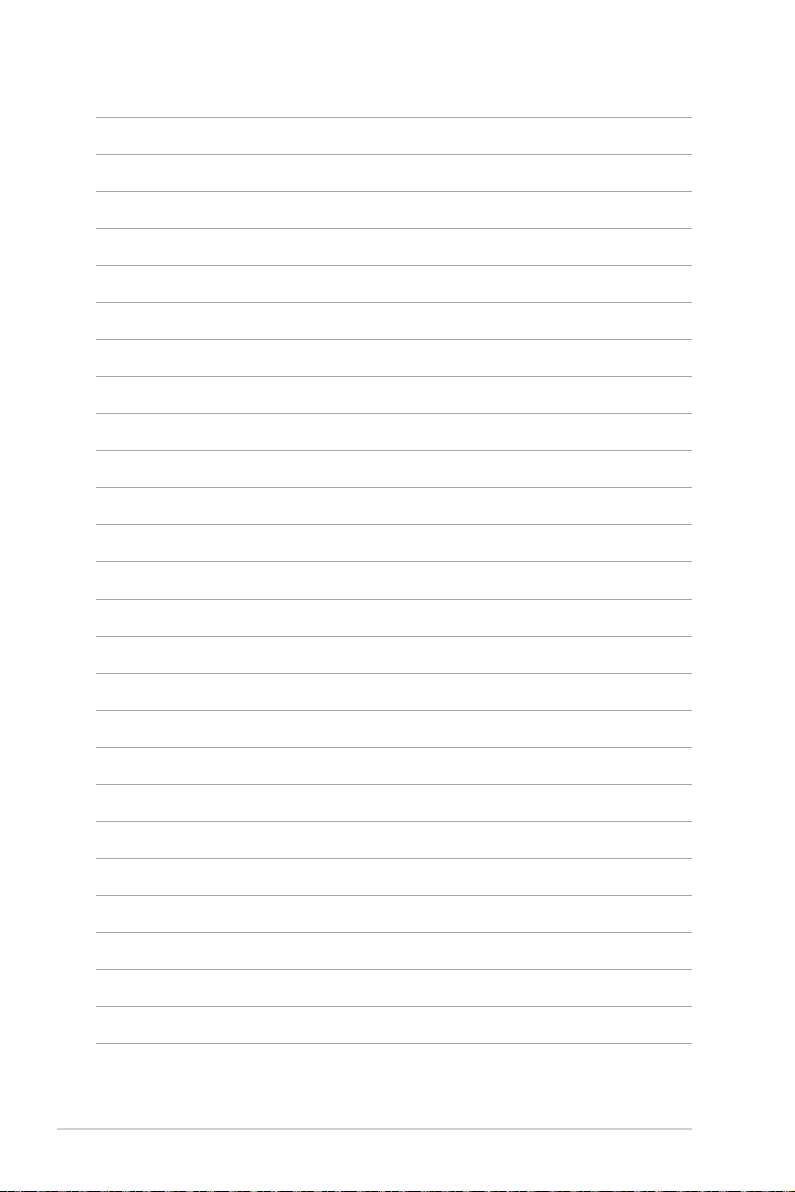
xiv
Page 15
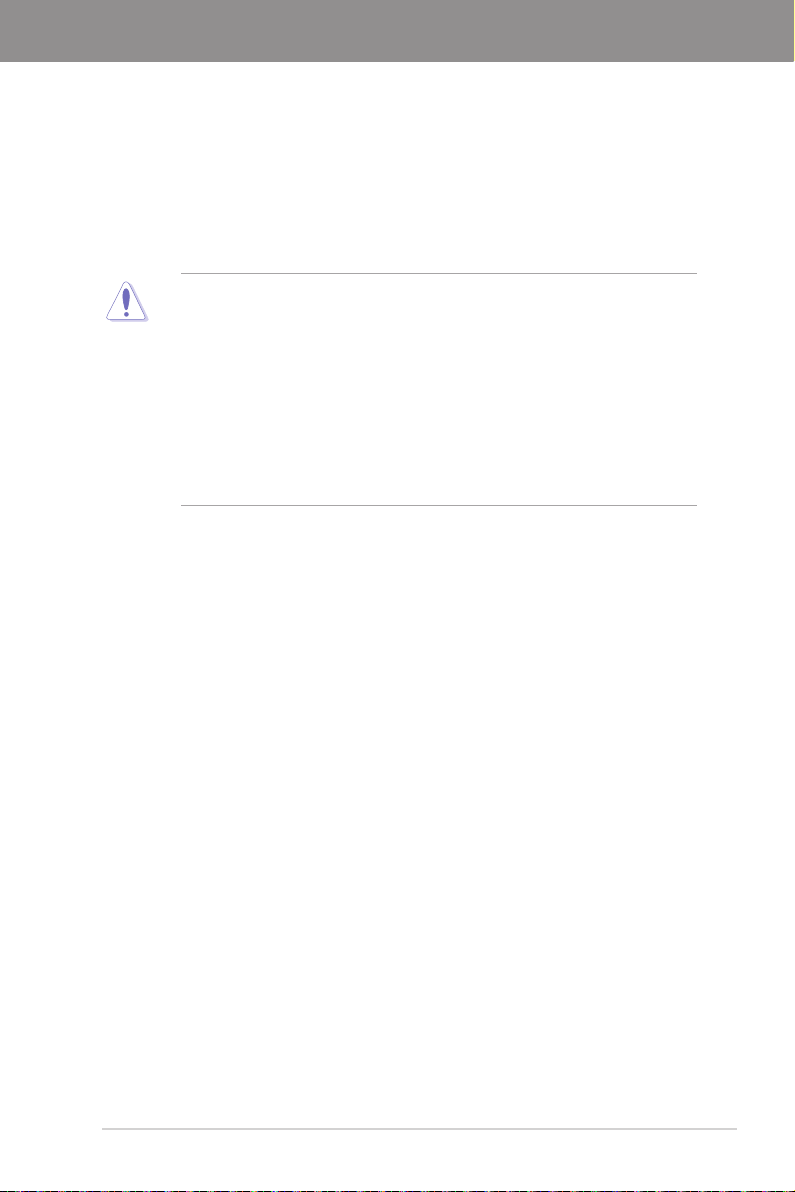
第一章
1.1 主機板概述
1.1.1 主機板安裝前
主機板以及擴充卡都是由許多精密複雜的整合電路元件、整合性晶片等所構成。而
這些電子性零件很容易因靜電的影響而導致損毀,因此,在您動手更改主機板上的任
何設定之前,請務必先作好以下所列出的各項預防措施。
• 在處理主機板上的內部功能設定時,您可以先拔掉電腦的電源線。
• 為避免生成靜電,在拿取任何電腦元件時除了可以使用防靜電手環之
外,您也可以觸摸一個有接地線的物品或者金屬物品像電源外殼等。
• 拿取整合電路元件時請儘量不要觸碰到元件上的晶片。
• 在您刪除任何一個整合電路元件後,請將該元件放置在絕緣墊上以隔
離靜電,或者直接放回該元件的絕緣包裝袋中儲存。
• 在您安裝或刪除任何元件之前,請確認 ATX 電源的電源開關是切換
到關閉(OF F)的位置,而最安全的做法是先暫時拔出電源的電源
線,等到安裝/刪除工作完成後再將之接回。如此可避免因仍有電力
殘留在系統中而嚴重損及主機板、周圍裝置、元件等。
華碩STRIXB250IGAMING主機板使用者手冊
1-1
Page 16
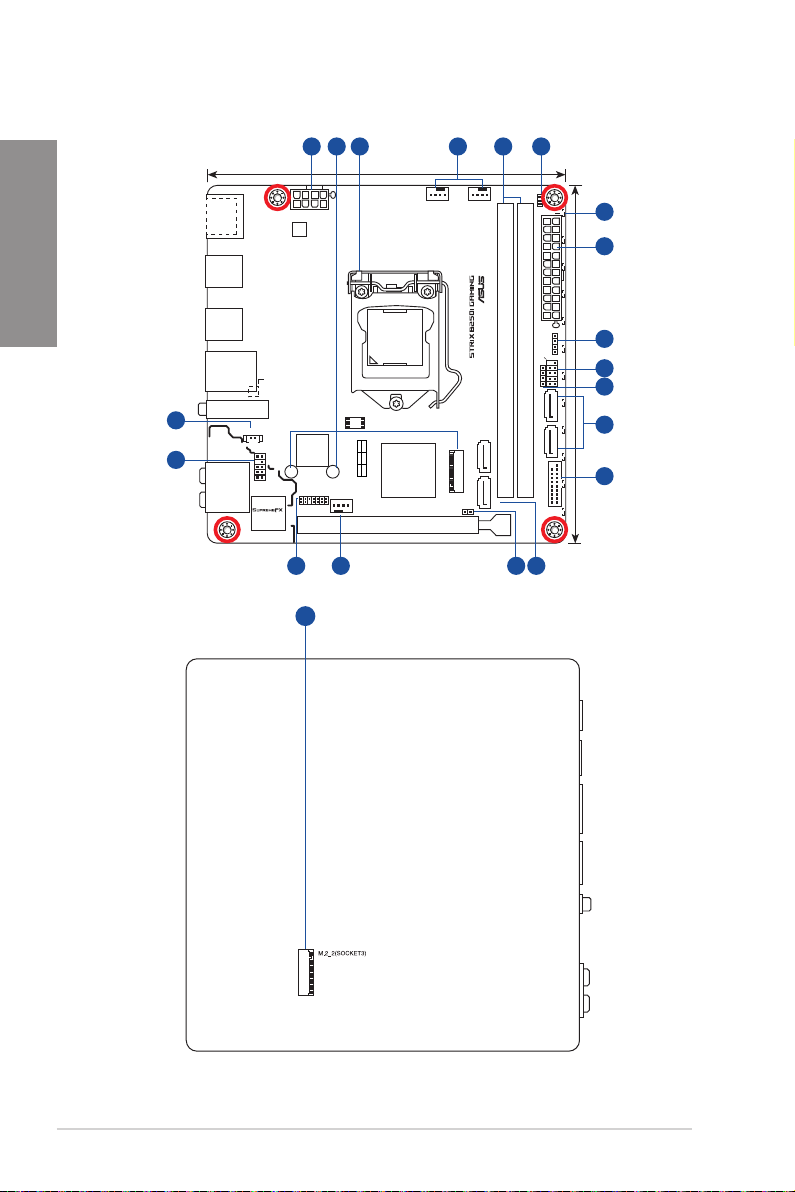
第一章
1.1.2 主機板結構圖
HDMI DP
USB78
USB3_56
LAN_USB3_34
16
15
AUDIO
M.2(WIFI)
BATT_CON
AAFP
Intel
I219V
S1220A Codec
®
(Bottom)
2280
EATX12V
DIGI
+VRM
Super
I/O
TPM
2
1
54 632
17.0cm(6.7in)
BOOT_DEVICE_LED
VGA_LED
DRAM_LED
CPU_LED
AIO_PUMPCPU_FAN
RGBLED
7
1
EATXPWR
LGA1151
128Mb
BIOS
®
Intel
X4 VV
PCIE SATA IRST
2260
B250
CHA_FAN
PCIEX16
414
DDR4 DIMM_A1 (64bit, 288-pin module)
SATA6G_3SATA6G_4
M.2_1(SOCKET3)
M.2_2(SOCKET3)Bottom
CLRTC
13
17.0cm(6.7in)
8
RGB_HEADER
F_PANEL
SPEAKER
SATA6G_1
DDR4 DIMM_B1 (64bit, 288-pin module)
SATA6G_2
9
10
11
12
USB3_12
11
1-2
第一章:產品介紹
Page 17
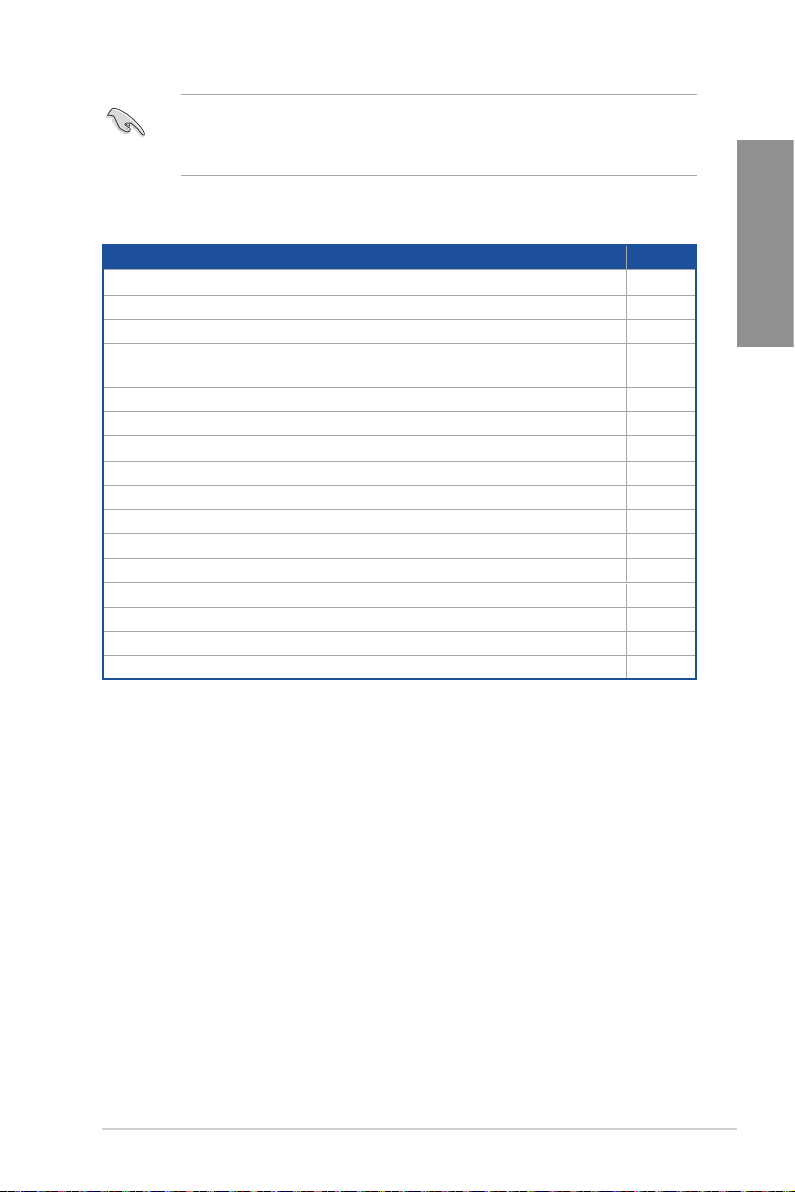
• M.2_2 插槽位於主機板底部。
• 關於面板連接插座與內部連接插座的相關資訊,請參考 1.1.8 內部連
主機板元件說明
接埠 與 2.2.1後側面板連接埠一節中的說明。
連接插槽/開關與跳線選擇區/插槽 頁數
1. ATX 主機板電源插槽(24-pin EATXPWR、8-pin EATX12V)
2. M.2 插槽 (M.2_1~2) 1-13
3. LGA1151 中央處理器插槽 1-4
4. 中央處理器、AIO_PUMP 與機殼風扇電源插座
(4-pin CPU_FAN、4-pin AIO_PUMP、4-pin CHA_FAN)
5. DDR4 記憶體模組插槽 1-5
6. POST 狀態指示燈 1-10
7. RGB 指示燈
8. RGB 接頭(4-pin RGB_HEADER) 1-9
9. 系統面板插座(10-1 pin F_PANEL) 1-16
10. 內建喇叭連接插座(4-pin SPEAKER) 1-15
11.
12. USB 3.0 擴充套件連接插座(20-1 pin USB3_12) 1-12
13. Clear CMOS(2-pin CLRTC) 1-8
14. TPM 插座 (14-1 pin TPM) 1-12
15. 前面板音源插座(10-1 pin AAFP) 1-11
16. RTC 電池插座(2-pin BATT_CON) 1-8
®
Serial ATA 6Gb/s 插座(7-pin SATA6G_1~4)
Intel
1-15
1-14
1-10
1-11
第一章
華碩 STRIX B250I GAMING 主機板使用者手冊
1-3
Page 18
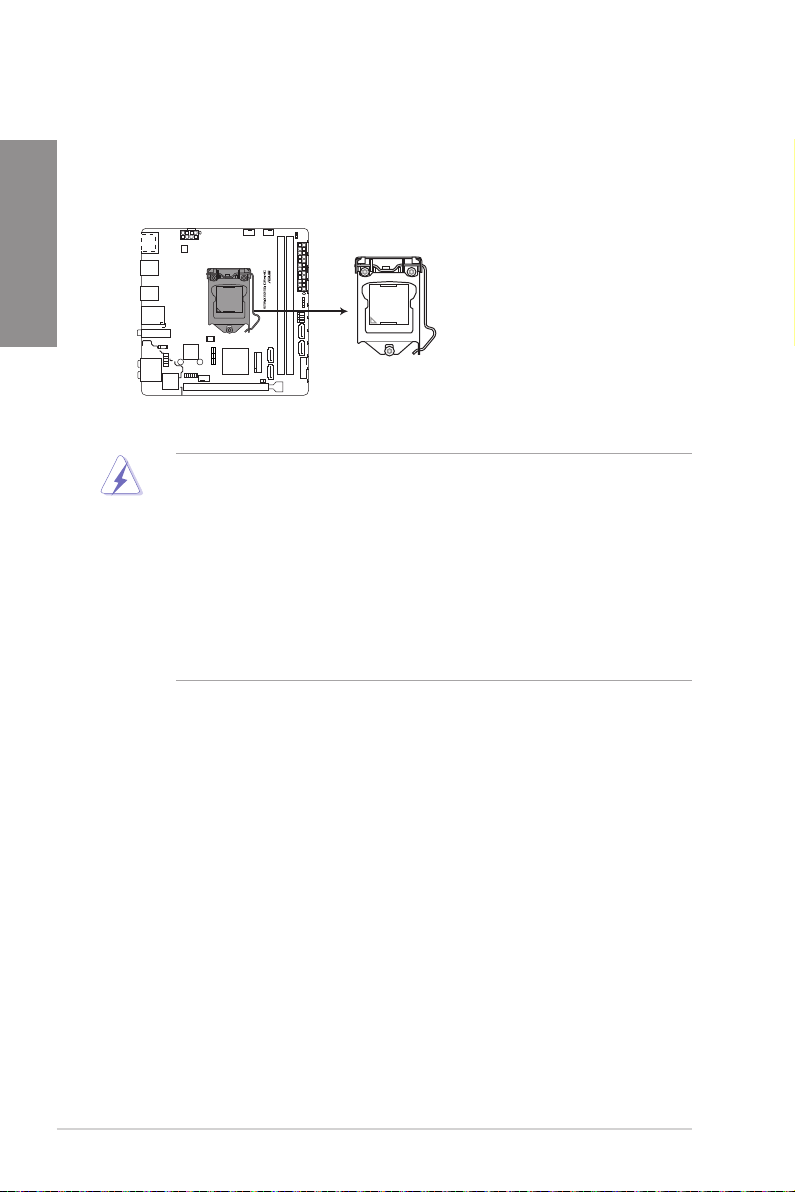
第一章
1.1.3 中央處理器(CPU)
本主機板具備一個 LGA1151 處理器插槽,本插槽是專為第七代、第六代 I nt el®
Core™ i7 Intel®、Core™ i5、Intel® Core™ i3、Pentium
STRIX B250I GAMING CPU socket LGA1151
• 當您安裝 CPU 時,請確認所有的電源連接埠都已拔除。
• 在您購買本主機板之後,請確認在 LGA1151 插座上附有一個隨插即
用的保護蓋,並且插座接點沒有彎曲變形。若是保護蓋已經損毀或是
沒有保護蓋,或者是插座接點已經彎曲,請立即與您的經銷商聯絡。
• 在安裝完主機板之後,請將隨插即用的保護蓋保留下來。只
有 L GA1151 插槽上附有隨插即用保護蓋的主機板符合 R et ur n
Merchandise Authorization(RMA)的要求,華碩電腦才能為您處理
產品的維修與保固。
• 本保固不包括處理器插座因遺失、錯誤的安裝或不正確的移除隨插即
用保護蓋所造成的損毀。
®
以及 Celeron® 處理器所設計。
1-4
第一章:產品介紹
Page 19
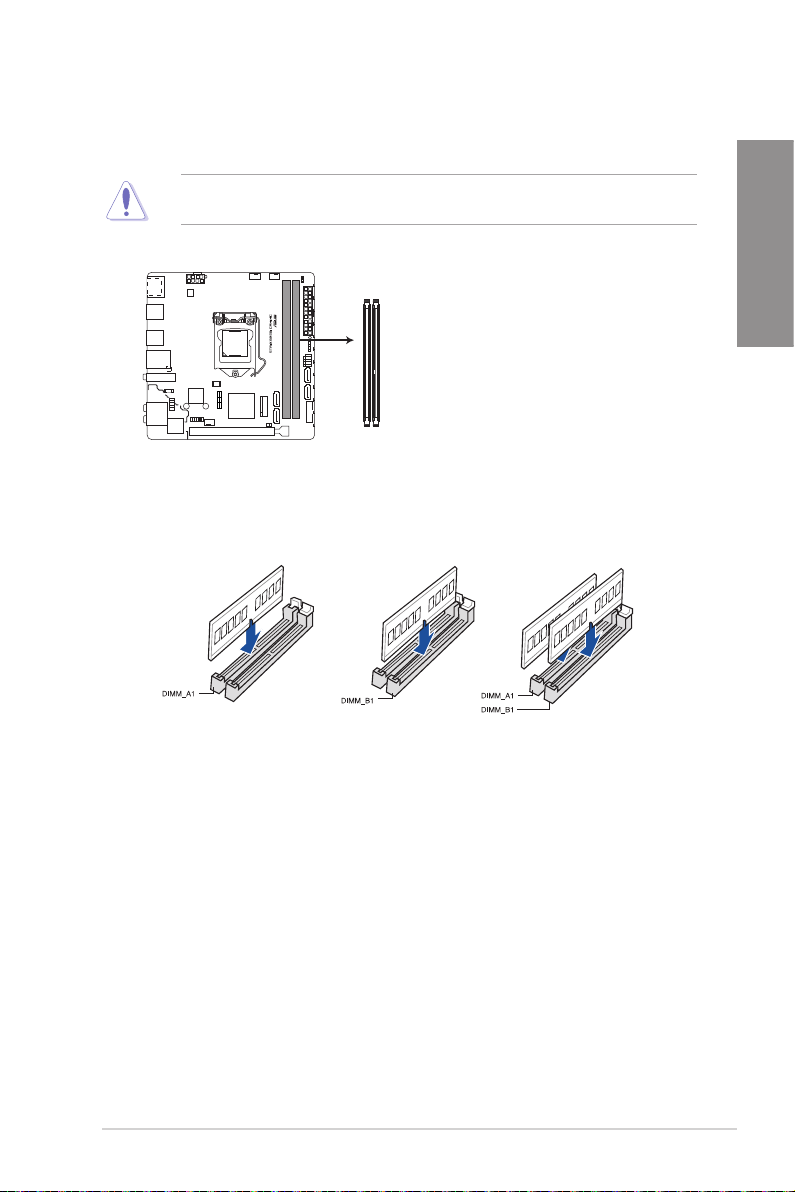
1.1.4 系統記憶體
本主機板配置有兩組 DDR4(Double Data Rate 4)記憶體模組插槽。
DDR4 記憶體插槽的缺口與 DDR3、DDR2 或 DDR 記憶體插槽不同,請勿
插入 DDR3、DDR2 或 DDR 記憶體模組。
DIMM_A1
DIMM_B1
STRIX B250I GAMING 288-pin DDR4 DIMM sockets
記憶體建議設定
第一章
華碩 STRIX B250I GAMING 主機板使用者手冊
1-5
Page 20
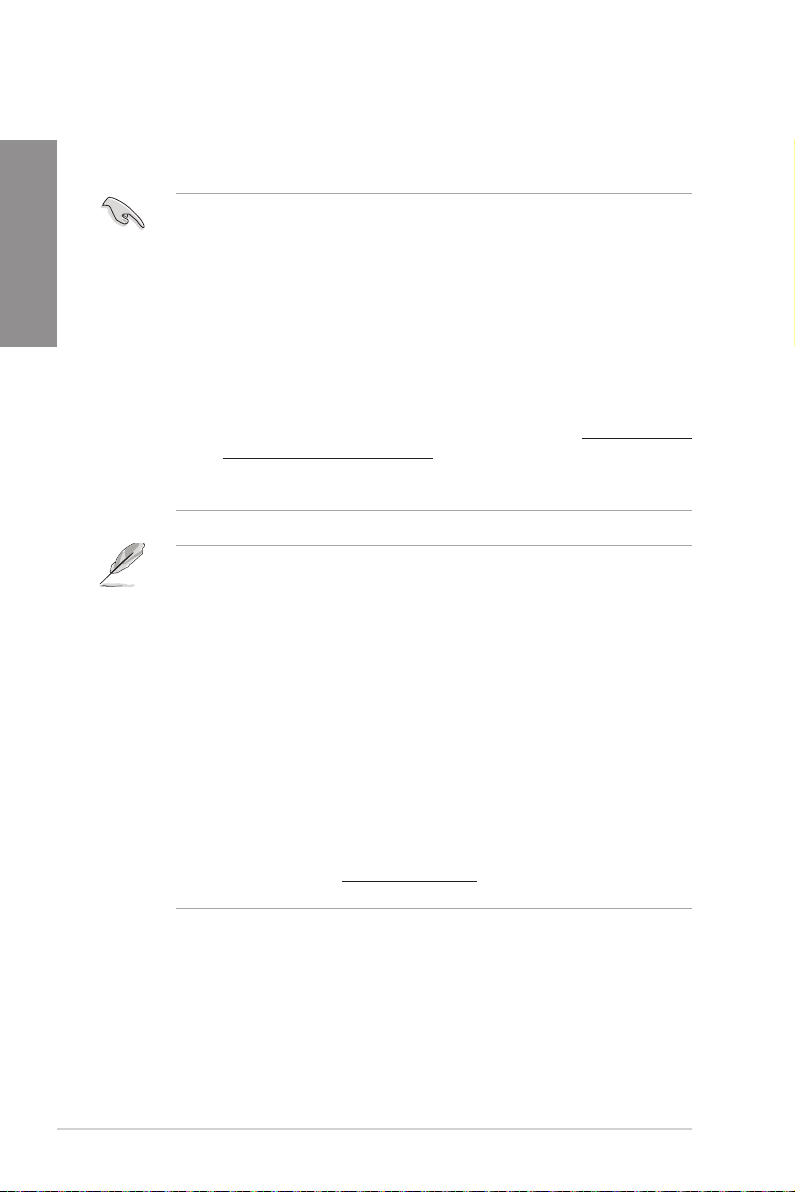
記憶體設定
您可以任意選擇使用 1GB、2GB、4GB、8GB 與 16GB 的 unbuffered non-ECC DDR4
記憶體模組至本主機板的記憶體插槽上。
第一章
• 您可以在 Channel A、Channel B 安裝不同容量的記憶體模組,在兩通
道設定中,系統會檢測較低容量通道的記憶體容量。任何在較高容量
通道的其他記憶體容量,會被檢測為單通道模式運作。
• 由於 32-bit Windows 作業系統記憶體位址的限制,當您安裝 4GB 或
更多的記憶體模組時,系統實際可用的總記憶體只有 3GB 或更少。
為充分利用記憶體,您可以執行以下任一動作:
a) 若您使用 32-bit W in do ws 作業系統,建議系統記憶體最高安裝
3GB 即可。
b) 當您的主機板安裝 4GB 或更多的記憶體時,建議您安裝 64-bi t
Windows 作業系統。
c) 若需要更詳細的資料,請造訪 Microsoft 網站 http://support.
microsoft.com/kb/929605/zh-cn。
• 記憶體模組風扇的設計可能會因型號不同而異,請確認記憶體模組風
扇是否能與本主機板配置相符。
• 預設的記憶體運作頻率是依據其 SPD(Serial Presence Detect)。在
預設狀態下,某些記憶體在超頻時的運作頻率可能會較供應商所標示
的數值為低。
• 在全負載(2 DIMM)或超頻設定下,記憶體模組可能需要更佳的冷
卻系統以維持運作的穩定。
• 當記憶體模組頻率高於 2133MHz,並且回應時鐘或載入的 XMP 檔案
不是 JEDEC 標準時,記憶體模組的穩定性與相容性會依照處理器效
能與其他已安裝裝置而有不同。
• 請安裝相同 CAS Latency 的記憶體模組。為求更佳相容性,建議您安
裝同廠牌、相同資料碼(D/C)版本的記憶體模組。請先與供應商確
認並購買正確的記憶體模組。
• 華碩獨家提供高速記憶體支援功能。
• 對高速記憶體的支援會受到特定處理器之實體特性的影響。載入
BIOS 程式中的 X.M.P. 或 D.O.C.P. 設定來支援高速記憶體。
• 請造訪華碩網站(www.asus.com.cn)查詢最新記憶體供應商列表
(QVL)。
1-6
第一章:產品介紹
Page 21
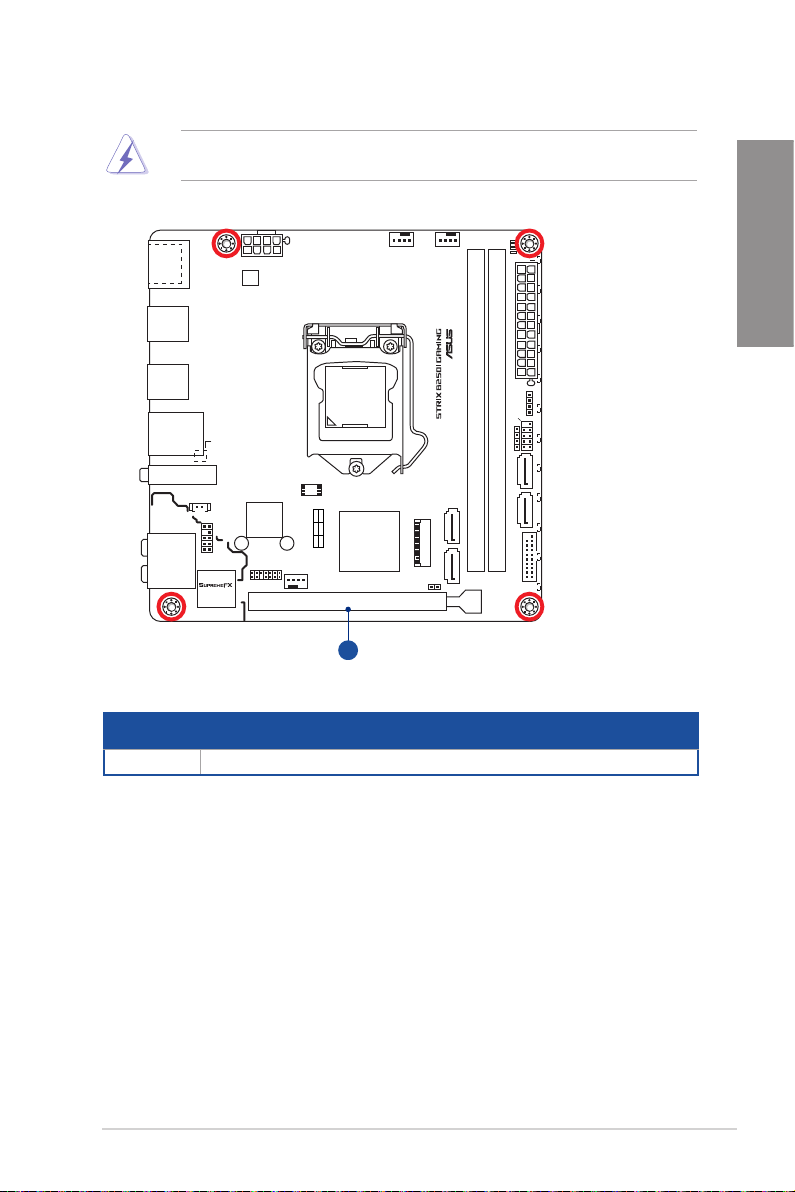
1.1.5 擴充插槽
1
安裝或移除任何擴充卡之前,請暫時先將電腦的電源線拔出。如此可免
除因電氣殘留於電腦中而發生的意外狀況。
HDMI DP
USB78
EATX12V
DIGI
+VRM
BOOT_DEVICE_LED
VGA_LED
DRAM_LED
AIO_PUMPCPU_FAN
CPU_LED
RGBLED
第一章
EATXPWR
USB3_56
LAN_USB3_34
AUDIO
M.2(WIFI)
BATT_CON
AAFP
Intel
I219V
S1220A Codec
®
(Bottom)
2280
插槽編號 插槽說明
1 PCIE x16 插槽
Super
I/O
TPM
LGA1151
RGB_HEADER
F_PANEL
SPEAKER
128Mb
BIOS
®
Intel
X4 VV
PCIE SATA IRST
CHA_FAN
PCIEX16
B250
M.2_1(SOCKET3)
M.2_2(SOCKET3)Bottom
CLRTC
2260
SATA6G_1
DDR4 DIMM_A1 (64bit, 288-pin module)
DDR4 DIMM_B1 (64bit, 288-pin module)
SATA6G_2
SATA6G_3SATA6G_4
USB3_12
華碩 STRIX B250I GAMING 主機板使用者手冊
1-7
Page 22
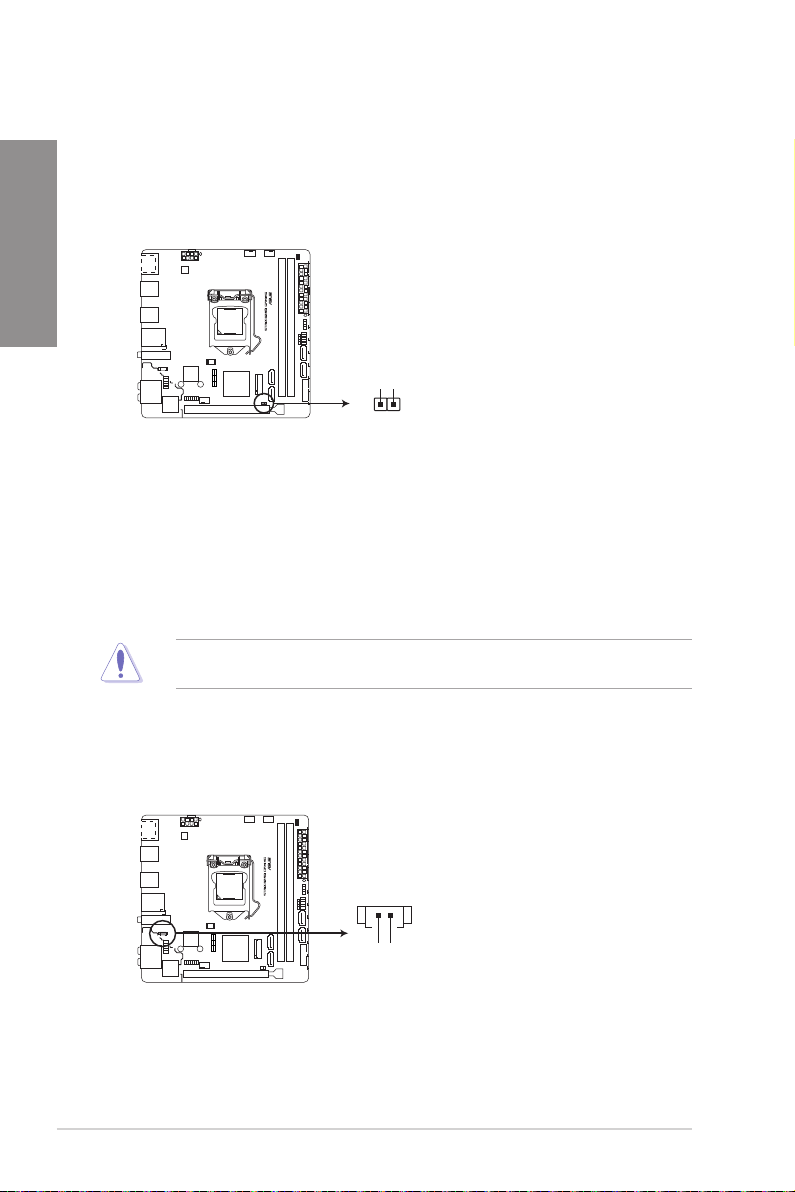
第一章
1.1.6 跳線選擇區
1. ClearCMOS(2-pinCLRTC)
在主機板上的 CMOS 記憶體中記載著正確的時間與系統硬體組態等資料,這些
資料並不會因電腦電源的關閉而遺失資料與時間的正確性,因為這個 CMOS 的電
源是由主機板上的鋰電池所供應。
CLRTC
+3V_BAT
GND
PIN 1
STRIX B250I GAMING Clear RTC RAM
想要清除這些資料,可以依照下列步驟進行:
1. 關閉電腦電源,拔掉電源線。
2. 用一個金屬物體,如螺絲起子,將 CLRTC 跳線的兩個針腳短路。
3. 插上電源線,開啟電腦電源。
4. 當啟動步驟正在進行時按著鍵盤上的 <Del> 鍵進入 BIOS 程式畫面重新設
定 BIOS 資料。
除了清除 CMOS 組態資料之外,請勿將主機板上 CLRTC 的接針短路,因
為這麼做可能會導致系統啟動失敗。
2. RTC電池插座(2-pinBATT_CON)
此插座用於安裝 CMOS 鋰電池。
STRIX B250I GAMING BATT_CON
1-8
第一章:產品介紹
BATT_CON
PIN 1
GND
VBAT
Page 23

3. RGB連接埠(4-pinRGB_HEADER)
這個插槽用來連接 RGB LED 燈帶(LED Strips)。
RGB_HEADER
PIN 1
STRIX B250I GAMING RGB HEADER
RGB 接頭支援 5050 RGB 多彩 LED 燈帶(+12V/G/R/B),燈帶最高輸出
電流限制為 2 安培(12 伏特),長度限制為 2 米。
在您安裝或移除任何元件之前,請確認 ATX 電源的電源開關是切換到關
閉(OF F)的位置,而最安全的做法是先暫時拔出電源的電源線,等到安
裝/移除工作完成後再將之接回。如此可避免因仍有電力殘留在系統中而
嚴重損及主機板、周邊裝置、元件等。
• 實際的亮度與色彩會依 LED 燈帶的不同而異。
• 若您的 LED 燈帶未亮起,請檢查 RGB LED 延長線與 RGB LED 燈帶
是否連接至正確的方向。連接時,請將延長線與燈帶上的 +12 伏特
針腳與主機板上的 +12 伏特連接埠對齊。
• LED 燈帶僅會在作業系統下亮起。
• LED 燈帶為選購配備,請另行購買。
B
R
G
+12V
第一章
華碩 STRIX B250I GAMING 主機板使用者手冊
1-9
Page 24

第一章
1.1.7 內建LED指示燈
1. POST狀態指示燈
PO ST 狀態指示燈用來在主機板啟動過程中依序檢查重要元件,包括處理器、
記憶體、VGA 顯卡與硬碟,若是出現錯誤,在出現問題裝置旁的指示燈會持續亮
著,直到問題解決才會熄滅。
BOOT_DEVICE_LED
VGA_LED
DRAM_LED
CPU_LED
STRIX B250I GAMING CPU/DRAM/
BOOT_DEVICE/VGA LED
[yellow green]
[white]
[yellow]
[red]
2. RGB指示燈
RGB 指示燈亮燈控制提供多種亮燈模式,可讓您自定義偏好的燈光效果。您可
以設定喜愛的多色燈光效果,或變化色調以指示 CPU 溫度,或隨著音樂節拍閃
爍 ,或為每組指示燈設定您喜愛的顏色。
RGB1
RGB2
RGB3
RGB4
RGB5
RGB6
RGB LED(Bottom)
RGB7
RGB8
RGB9
RGB10
RGB11
RGB12
1-10
第一章:產品介紹
STRIX B250I GAMING RGB LED Lighting
Page 25

1.1.8 內部連接埠
1. 前面板音效連接排針(10-1pinAAFP)
這組音效外接排針供您連接到前面板的音效排線,除了讓您可以輕鬆地透過主
機前面板來控制音效輸出/輸入等功能,並且支援 HD Audio 音效標準。將前面板
音效輸出/輸入模組的連接排線之一端連接到這個插槽上。
AAFP
SENSE2_RETUR
SENSE1_RETUR
NC
AGND
HD-audio-compliant
PORT2 L
SENSE_SEND
PORT2 R
PORT1 R
PORT1 L
PIN 1
pin definition
STRIX B250I GAMING Analog front panel connector
建議您將支援高傳真(high definition)音效的前面板音效模組連接到這
組排針,如此才能獲得高傳真音效的功能。
2. Intel®SerialATA6Gb/s插座(7-pinSATA6G_1~4)
這些插槽可支援使用 Serial ATA 6Gb/s 資料線來連接 Serial ATA 6Gb/s 硬碟。
A B
SATA6G_1
GND
RSATA_TXP1
RSATA_TXN1
GND
RSATA_RXN1
RSATA_RXP1
GND
SATA6G_2
A
B
RSATA_TXP2
RSATA_TXN2
RSATA_RXN2
RSATA_RXP2
GND
GND
GND
SATA6G_3
RSATA_TXP3
RSATA_TXN3
RSATA_RXN3
RSATA_RXP3
SATA6G_4
RSATA_TXP4
RSATA_TXN4
RSATA_RXN4
RSATA_RXP4
GND
GND
GND
GND
GND
GND
第一章
STRIX B250I GAMING Intel® SATA 6.0Gb/s connectors
華碩 STRIX B250I GAMING 主機板使用者手冊
1-11
Page 26

第一章
3. USB3.0連接插槽(20-1pinUSB3_12)
這個插槽用來連接 USB 3.0 模組,可在前面板或後側連接埠擴充 USB 3.0 模
組。當您安裝 USB 3.0 模組,您可以享受 USB 3.0 的益處,包括有更快的資料傳
輸率最高達 5Gbps、對可充電的 USB 裝置更快的充電速度、更佳化能源效率,以
及與 USB 2.0 向下相容。
USB3_12
PIN 1
USB3+5V
GND
GND
IntA_P1_SSRXIntA_P1_SSRX+
GND
IntA_P1_SSTXIntA_P1_SSTX+
GND
IntA_P1_DIntA_P1_D+
GND
USB3+5V
IntA_P2_SSRX-
IntA_P2_SSRX+
IntA_P2_SSTX-
IntA_P2_SSTX+
IntA_P2_D-
IntA_P2_D+
STRIX B250I GAMING USB3.0 Front panel connector
USB 3.0 模組為選購配備,請另行購買。
4. TPM插座(14-1pinTPM)
這個插座支援可信任安全平台模組(TP M)系統,用來安全地儲存金鑰、數
位認證、密碼和資料。可信任安全平台模組(TP M)系統也用來協助加強網絡安
全,保護數位身份,以及確保平台的安全性。
TPM
1-12
第一章:產品介紹
F_CLKRUN
F_SERIRQ
F_FRAME#
F_LAD3
GND
+3VSB
S_PCIRST#_TBD
STRIX B250I GAMING TPM connector
TPM 模組為選購配備,請另行購買。
F_LAD2
F_LAD1
F_LAD0
PIN 1
+3V
+3V
C_PCICLK_TPM
Page 27

5. M.2插槽(M.2_1~2)
這個插槽用來安裝 M.2 SSD 模組。
M.2_1(SOCKET3)
2280 2260
STRIX B250I GAMING M.2(SOCKET3)
• M.2_1 插槽支援 PCle 3.0 x4、SATA 模式 M Key 與 2242/2260/2280 類型
儲存裝置。
• M.2_2 插槽支援 PCle 3.0 x4 M Key 與 2242/2260/2280 類型儲存裝
置。
• M.2_2 插槽支援 IRST (Intel
• M.2 SSD 模組為選購配備,請另行購買。
• 若要安裝 2242 儲存裝置,請使用隨附的 2242 安裝包。
• 在安裝 2242 M.2 SSD 模組之前,請確認您已將安裝工具上較大的孔
固定至主機板上的 2260 孔位。
安裝 2242 M.2 SSD 模組:
1. 將安裝工具上較大的孔對準主機板上的 2260 裝置孔位,並用螺絲固定。
2. 將 2242 M.2 SSD 模組插入 M.2 插槽。
3. 用螺絲將 M.2 SSD 模組鎖入 M.2 插槽固定。
®
Rapid Storage Technology)。
M.2_2(SOCKET3)
(Bottom)
第一章
3
2
華碩 STRIX B250I GAMING 主機板使用者手冊
1
1-13
Page 28

第一章
STRIX B250I GAMING Fan connectors
AIO_PUMP
A
A B
C
C
CHA_FAN
GND
CHA FAN PWR
CHA FAN IN
+5V
B
CPU_FAN
CPU FAN PWM
CPU FAN IN
CPU FAN PWR
GND
+5V
CHA FAN IN
CHA FAN PWR
GND
6. 中央處理器風扇、AIO_PUMP、機殼風扇電源插槽(4-pinCPU_FAN、4-pinAIO_
PUMP、4-pinCHA_FAN)
將風扇排線連接至風扇插槽,並確認每條連接排線的黑線是接到風扇電源插槽
上的接地端(GND)。
• 千萬要記得連接風扇的電源,若系統中缺乏足夠的風量來散熱,那麼
很容易因為主機內部溫度逐漸昇高而導致當機,甚至更嚴重者會燒毀
主機板上的電子元件。注意:這些插槽並不是單純的排針!不要將接
針套在它們的針腳上。
• 請確認處理器風扇排線完全插入中央處理器風扇插槽。
• CPU 風扇(CPU_FAN)插槽支援處理器風扇最大達 1A(12W)的風
扇電源。
• 請將水冷套件風扇連接到 CPU_ FAN 插座。
1-14
第一章:產品介紹
Page 29

7. 主機板電源插槽(24-pinEATXPWR、8-pinEATX12V)
這些電源插槽用來連接一個 ATX 電源。電源所提供的連接插頭已經過特別設
計,只能以一個特定方向插入主機板上的電源插槽。找到正確的插入方向後,僅
需穩穩地將之套進插槽中即可。
A B
A
B
EATX12V
+12V DC
+12V DC
+12V DC
GND
GND
GND
+12V DC
PIN 1
GND
+3 Volts
+12 Volts
+12 Volts
+5V Standby
Power OK
GND
+5 Volts
GND
+5 Volts
GND
+3 Volts
+3 Volts
EATXPWR
PIN 1
GND
+5 Volts
+5 Volts
+5 Volts
-5 Volts
GND
GND
GND
PSON#
GND
-12 Volts
+3 Volts
第一章
STRIX B250I GAMING ATX power connectors
• 建議您使用與 2.0 規格(或更高)的 24-pin A TX 12V 相容的電源
(PSU),才能提供至少 350W 高功率的電源,以供應系統足夠的電
源需求。
• 請務必連接 8-pin EA TX12V 電源插頭,否則系統可能無法順利啟
動。
• 如果您想要安裝其他的硬體裝置,請務必使用較高功率的電源以提供
足夠的裝置用電需求。若電源無法提供裝置足夠的用電需求,則系統
將會變得不穩定或無法開啟。
• 若您要使用兩張或兩張以上高階 PCI Express x16 擴充卡,請使用
1000W 及以上電源(PSU)以確保系統穩定性。
8. 內建喇叭連接插座(4-pinSPEAKER)
這組四腳位排針連接到電腦主機機殼中的喇叭。當系統正常啟動便可聽到嗶嗶
聲,若啟動時發生問題,則會以不同長短的音調來警示。
SPEAKER
Speaker Out
GND
GND
+5V
PIN 1
STRIX B250I GAMING Speaker Out connector
華碩 STRIX B250I GAMING 主機板使用者手冊
1-15
Page 30

第一章
9. 系統控制面板連接排針(10-1pinF_PANEL)
這一組連接排針包括了數個連接到電腦主機前面板的功能接針。下述將針對各
項功能作逐一簡短說明。
F_PANEL
(NC)
HWRST#
GND
PWR BTN
PWR_LED-
PWR_LED+
+PWR LED
PWR
Ground
HDD_LEDHDD_LED+
PIN 1
+HDD_LED RESET
STRIX B250I GAMING System panel connector
• 系統電源指示燈連接排針(2-pinpinPWR_LED)
這組排針可連接到電腦主機面板上的系統電源指示燈。在您啟動電腦並且使用
電腦的情況下,該指示燈會持續亮著;而當指示燈閃爍亮著時,即表示電腦正處
於睡眠模式中。
• 硬碟動作指示燈號接針(2-pinHDD_LED)
您可以連接此組 HD D_LED 接針到電腦主機面板上的硬碟動作指示燈號,如此
一旦硬碟有存取動作時,指示燈隨即亮起。
• ATX電源/軟關機開關連接排針(2-pinPWR_BTN)
這組排針連接到電腦主機面板上控制電腦電源的開關。
• 重置開關連接排針(2-pinRESET)
這組兩腳位排針連接到電腦主機面板上的 Reset 開關。可以讓您在不需要關掉
電腦電源即可重新啟動,尤其在系統當機的時候特別有用。
1-16
第一章:產品介紹
Page 31

第二章
2.1 建立您的電腦系統
2.1.1 安裝主機板
本章節的圖示只能參考,主機板的結構可能會隨著型號而有所不同,但
是安裝的步驟仍然是相同的。
1. 安裝華碩 I/O 擋板至機殼的後側 I/O 面板。
2. 將主機板放入機殼,並確認後側 I/O 連接埠對齊機殼的後側 I/O 面板。
華碩STRIXB250IGAMING主機板使用手冊
2-1
Page 32

第二章
3. 將四個螺絲放入主機板上的螺絲孔並旋轉鎖緊,以確保將主機板鎖至機殼。
2-2
第二章:硬體裝置資訊
請勿將螺絲鎖得太緊!否則容易導致主機板的印刷電路板生成龜裂。
Page 33

2.1.2 安裝中央處理器
請確認您安裝的是 LGA1151 插槽專用的正確的處理器。請勿將 LGA1155
及 LGA1156 插槽的處理器安裝到 LGA1151 插槽。
A
D
3
B
1
2
C
第二章
1
2
任何不正確的 CPU 安裝和移除、CPU 錯誤的擺放方向,或是其他人為因
素造成的損毀,華碩將不予保固。
E
2
3
1
華碩 STRIX B250I GAMING 主機板使用手冊
2-3
Page 34

第二章
2.1.3 處理器散熱片與風扇安裝
在安裝散熱片與風扇之前若
有需要,請先將處理器與散
熱片塗上散熱膏。
安裝散熱片與風扇
2-4
第二章:硬體裝置資訊
Page 35

取出散熱片與風扇
第二章
華碩 STRIX B250I GAMING 主機板使用手冊
2-5
Page 36

第二章
2.1.4 安裝記憶體模組
取出記憶體模組
2-6
第二章:硬體裝置資訊
Page 37

2.1.5 安裝ATX電源
請確實連接 8-pin 電源插座。
第二章
華碩 STRIX B250I GAMING 主機板使用手冊
2-7
Page 38

第二章
2.1.6 安裝SATA裝置
或
2-8
第二章:硬體裝置資訊
Page 39

2.1.7 安裝前面板輸出/輸入連接埠
安裝前面板連接插槽 安裝USB3.0連接埠
安裝前面板音源插座
AAFP
USB 3.0
第二章
2.1.8 安裝擴充卡
安裝PCIex16顯示卡
華碩 STRIX B250I GAMING 主機板使用手冊
2-9
Page 40

第二章
2.1.9 安裝M.2
3
2
2-10
第二章:硬體裝置資訊
1
Page 41

2.1.10 安裝Wi-Fi天線
安裝華碩2x2雙頻Wi-Fi天線
將包裝盒內附的華碩 2 x 2 雙頻 Wi-Fi 天線連接至機殼後側面板的 Wi-Fi 連接埠。
IO Shield
• 請確認華碩 2 x 2 雙頻 Wi-Fi 天線已經安裝至 Wi-Fi 連接埠。
• 請將天線與所有人員保持至少 20 公分的距離。
上圖只能參考,I/O 連接埠可能會依照您所購買的型號而有不同,但是
Wi-Fi 天線安裝程式適用於任一型號。
第二章
華碩 STRIX B250I GAMING 主機板使用手冊
2-11
Page 42

2.2 主機板後側與音效連接埠
2.2.1 後側面板連接埠
21 3 4 5 6
第二章
1011
後側面板連接埠
1. DisplayPort 連接埠 7. 麥克風連接埠(粉紅色)
2.
3. 中央聲道/重低音喇叭輸出連接埠
4. 後置喇叭輸出連接埠
®
Intel
LAN 連接埠
(橘色)
(黑色)
**
**
5. 聲音輸入連接埠(淺藍色)
6. 聲音輸出連接埠(草綠色)
*與**:請參考下頁表格中網路連接埠指示燈與音效連接埠的定義。
*
8. S/PDIF 光纖輸出連接埠
9. Wi-Fi 802.11 a/b/g/n/ac,藍牙 V4.1
10. USB 3.0 連接埠
**
11. USB2.0 連接埠
**
12. HDMI 連接埠
78912
**
2-12
第二章:硬體裝置資訊
Page 43

*網路指示燈之燈號說明
Activity連線指示燈 Speed指示燈
狀態 說明 狀態 說明
關閉 沒有連線 關閉 連線速度 10Mbps
橘色燈號 已連線 橘色燈號 連線速度 100Mbps
橘色燈號
(閃爍)
橘色燈號(閃爍
然後持續亮著)
資料傳輸中 綠色燈號 連線速度 1Gbps
準備從 S5 模
式中喚醒系統
您可以在 BIOS 程式中關閉網路控制器。由於硬體的設計,LAN1 連接埠
指示燈在關閉時可能會繼續閃爍。
ACT/LINK
指示燈
網路連接埠
**二、四、六或八聲道音效設定
連接埠 耳機/二聲道
喇叭輸出
淺藍色 聲音輸入端 聲音輸入端 聲音輸入端 側邊喇叭輸出
草綠色 聲音輸出端 前置喇叭輸出 前置喇叭輸出 前置喇叭輸出
粉紅色 麥克風輸入 麥克風輸入 麥克風輸入 麥克風輸入
橘色 – – 中央聲道/重低音
黑色 – 後置喇叭輸出 後置喇叭輸出 後置喇叭輸出
四聲道喇叭輸出 六聲道喇叭輸出 八聲道喇叭輸出
中央聲道/重低音
喇叭輸出
喇叭輸出
SPEED
指示燈
第二章
華碩 STRIX B250I GAMING 主機板使用手冊
2-13
Page 44

2.2.2 音效輸出/輸入連接圖示說明
音效輸出/輸入連接埠
第二章
連接耳機與麥克風
連接立體聲喇叭
橘色
黑色
淺藍色
草綠色
粉紅色
連接2.1聲道喇叭
2-14
第二章:硬體裝置資訊
Page 45

連接4.1聲道喇叭
連接5.1聲道喇叭
第二章
若使用 Windows 8.1/10 作業系統,在 5.1 聲道設定中只能使用淺藍色的
音效連接埠來作為側邊喇叭輸出。
華碩 STRIX B250I GAMING 主機板使用手冊
2-15
Page 46

第二章
連接7.1聲道喇叭
2.3 第一次啟動電腦
1. 確認所有排線與接腳都接妥,然後蓋上機殼的外蓋。
2. 確定所有的開關都已關閉。
3. 將電源線接上機殼背面的電輸入插座。
4. 情況許可的話,最好將電源線路上加接突波吸收/保護器。
5. 您可以先開啟以下周邊的電源:
a. 顯示螢幕
b. 外接式 SCSI 連接埠周圍裝置(從串連的最後端開始)
c. 系統電源
6. 送電之後,機殼面板上應該會有電源指示燈亮起才對。如果是使用 A TX 電源的
話,必須等到面板按鈕被觸碰後才會啟動電源,電源指示燈此時才會亮起。如果
您的電腦符合綠色省電標準,已隨時準備可以進入省電模式的話,顯示螢幕指示
燈也會亮起。如果啟動過程一切順利的話,不久就可以在顯示螢幕上看到畫面
了,如果送電之後超過 30 秒而畫面未有動靜的話,表示電腦的設定尚有問題存
在,請再進一步地的檢查各項動作,如果還是不行,就需要向廠商求助了!
2-16
第二章:硬體裝置資訊
Page 47

BIOS嗶聲所代表的意義
嗶聲 代表意義
檢測到 VGA 顯示卡
一短嗶聲
一連續嗶聲後跟隨兩短嗶聲,暫停一
下然後重複
一連續嗶聲後跟隨三短嗶聲 沒有 VGA 顯示卡被檢測到
一連續嗶聲後跟隨四短嗶聲 硬體組件失效
7. 在電源開啟之後可按下 <Del> 鍵以進入 BIOS 的設定模式,詳細設定方法請看本
使用手冊的第三章部份。
快速啟動設定為關閉
沒有鍵盤被檢測到
沒有記憶體被檢測到
2.4 關閉電源
當系統在啟動狀態,壓著電源開關少於四秒鐘,系統會依據 BIOS 的設定,進入睡
眠或軟啟動模式;若是壓著電源開關多於四秒,不論 BIOS 的設定為何,系統則會直
接進入軟啟動模式。
第二章
華碩 STRIX B250I GAMING 主機板使用手冊
2-17
Page 48

第二章
2-18
第二章:硬體裝置資訊
Page 49

第三章
3.1 認識 BIOS 程式
華碩全新的 UEFI BIOS 是可延伸韌體介面,符合最新的 UEFI 架構,這個
友善的使用介面,跳脫常規使用鍵盤輸入 BIOS 方式,提供更有彈性與更
便利的滑鼠控制操作。您可以輕易地使用新的 UEFI BIOS,如同操作您的
作業系統般順暢。在本使用手冊中的「BI OS」一詞除非特別說明,所指
皆為「UEFI BIOS」。
BIOS(Basic Input and Output System;基本輸出入系統)用來儲存系統啟動時所需
要的硬體設定,例如儲存裝置設定、超頻設定、進階電源管理與啟動設定等,這些設
定會儲存在主機板的 CMOS 中,在正常情況下,預設的 BIOS 程式設定提供大多數使
用情況下可以獲得更佳的運作效能,建議您不要更改預設的 BIOS 設定,除了以下幾
種狀況:
• 在系統啟動期間,螢幕上出現錯誤資訊,並要求您執行 BIOS 程式設定。
• 安裝新的系統元件,需要進一步的 BIOS 設定或更新。
不適當的 BIOS 設定可能會導致系統不穩定或啟動失敗,強烈建議您只有
在受過訓練專業人士的協助下,才可以執行 BIOS 程式設定的更改。
下載或更新 BIOS 檔案時,請將檔案名稱更改為 B250IG.CAP 給本主機板
使用。
華碩STRIXB250IGAMING主機板使用手冊
3-1
Page 50

第三章
3.2 BIOS 設定程式
華碩 BIOS 設定程式以簡單容易使用為理念,選單方式的設計讓您可以輕鬆的瀏覽
選項,進入次選單點選您要的設定,假如您不小心做錯誤的設定,而不知道如何補救
時,本設定程式提供一個快速鍵直接回復到上一個設定,這些將在以下的章節中有更
進一步的說明。
在啟動電腦時進入BIOS設定程式
若要在啟動電腦時進入 BI OS 設定程式,請在系統仍在自我測試(P OST,PowerOn Self Test)時,按下 <Del> 鍵,就可以進入設定程式,如果您超過時間才按 <Del>
鍵,則 POST 程式會自動繼續執行啟動測試。
在POST後進入BIOS設定程式
請依照以下步驟在 POST 後進入 BIOS 設定程式:
• 同時按下 <Ctrl> + <Alt> + <Delete> 鍵。
• 按下機殼上的 <RESET> 鍵重新啟動。
• 按下電源按鈕關機後再重新啟動。請在使用上述兩個方法後仍無法進入 BIOS 設
定程式時,再使用此方法。
在執行以上任一程式後,按下 <Delete> 鍵進入 BIOS 程式。
• 在本章節的 BIOS 程式畫面只能參考,將可能與您所見到的畫面有所
差異。
• 若您想在 BIOS 設定程式中使用滑鼠操控,請先確認已將滑鼠連接至
主機板。
• BIOS 程式的出廠預設值可讓系統運作處於更佳效能,但是若系統因
您改變 BIOS 程式而導致不穩定,請讀取出廠預設值或按下快速鍵
<F5> 來保持系統的穩定。請參閱 3.10 離開 BIOS 程式 一節中 Load
Optimized Defaults 項目的詳細說明。
• 若是更改 BIOS 設定後啟動失敗,請試著使用清除 CM OS,然後將
主機板的設定值回復為預設值。請參考 1.1.6 跳線選擇區 一節的說
明。
• BIOS 設定程式不支援使用藍牙裝置。
請造訪華碩網站(http://www.asus.com/tw)來下載詳細的 BIOS 手冊。
BIOS選單畫面
本主機板的 BIOS 設定程式提供您 EZ Mode 和 Advanced Mode 兩種模式。您可以
使用滑鼠點選畫面右下角的 EZ Mode/Advanced Mode,或按 <F7> 鍵進行切換。
3-2
第三章:BIOS 程式設定
Page 51

3.2.1 EZMode
本主機板的 BIOS 設定程式的預設值為 EZ Mode。您可以在 EZ Mode 中檢視系統
基本資料,並可以選擇顯示語言、喜好設定及啟動裝置順序。若要進入 Advan ce d
Mode,請點選畫面右下角 Advanced Mode,或是按下 <F7> 快速鍵。
進入 B IO S 設定程式的畫面可個人化設定,請參考 啟動選單(Boot
menu)中關於 Setup Mode 項目的說明。
顯示已選擇模式的系統內容,點選
顯示 CPU/主機板溫度、CPU
電壓輸出、CPU/機殼/電源風
扇速度與 SATA 資訊
選擇 BIOS 程式的顯示語言
< 或 > 來切換 EZ System 調整模式
顯示處理器風扇速度,點
選按鈕來手動調整風扇
載入更佳化預設值
儲存更改並重
新啟動系統
啟動裝置的選項將依您所安裝的裝置而異。
華碩 STRIX B250I GAMING 主機板使用手冊
第三章
顯示 Advanced 模式選單
常見問題
顯示可啟動裝置
選擇啟動裝置順序
3-3
Page 52

3.2.2 AdvancedMode
Advanced Mode 提供您更進階的 BIOS 設定選項。以下為 Advanced Mode 畫面之範
例,各個設定選項的詳細說明請參考之後的章節。
若要進入 Advanced Mode,請點選畫面右下角 Advanced Mode,或是按下 <F7> 快速鍵。
第三章
設定視窗
選單項目
功能列表
功能項目
語言
我的最愛 (F3)
項目說明
Q-Fan control (F6)
快速鍵
上次修改的設定值
捲軸
回到 EZ Mode
常見問題
顯示處理器/主機板溫度、
處理器與記憶體電壓輸出
3-4
第三章:BIOS 程式設定
Page 53

功能表列
BIOS 設定程式最上方各選單功能說明如下:
MyFavorites 本項目將記錄時常使用的系統設定及設定值。
Main 本項目提供系統基本設定。
AiTweaker 本項目提供超頻設定。
Advanced 本項目提供系統進階功能設定。
Monitor 本項目提供溫度、電源及風扇功能設定。
Boot 本項目提供啟動磁碟設定。
Tool 本項目提供特殊功能設定。
Exit 本項目提供離開 BIOS 設定程式與出廠預設值還原功能。
選單項目
於功能表列選定選項時,被選擇的功能將會反白,即選擇 Main 選單所出現的項
目。
點選選單中的其他項目(例如:Ai Tweaker、Advanced、Monitor、Boot 與 Exit)
也會出現該項目不同的選項。
子選單
在選單畫面中,若功能選項前面有一個小三角形標記,代表此為子選單,您可利用
方向鍵來選擇,並按下 <Enter> 鍵來進入子選單。
語言
這個按鈕位在功能表列的上方,用來選擇 BIOS 程式介面顯示的語言。點選這個按
鈕來選擇您想要的 BIOS 畫面顯示語言。
我的最愛(F3)
這個按鈕位在功能表列的上方,用來以樹狀圖顯示所有的 BIOS 項目。選擇常用的
BIOS 設定項目並儲存至我的最愛選單。
請參考 3.3 我的最愛(My Favorites) 一節以獲得更多資訊。
第三章
Q-FanControl(F6)
這個按鈕位在功能表列的上方,用來顯示風扇現在的設定。使用這個按鈕來手動調
整風扇至您想要的設定值。
請參考 3.2.3 QFan Control 一節以獲得更多資訊。
華碩 STRIX B250I GAMING 主機板使用手冊
3-5
Page 54

第三章
常見問題
您可以透過行動裝置掃描下方的 QR Code,立即進入華碩官方論壇,以解決您的相
關問題。
快速鍵
這個按鈕位在功能表列的上方,包含有 BIOS 程式設定的導引方向鍵,使用箭頭按
鍵來選擇選單中的項目並更改設定。
捲軸
在選單畫面的右方若出現捲軸,即代表此頁選項超過可顯示的畫面,您可利用上/
下方向鍵或是 PageUp/PageDown 鍵來切換畫面。
在線操作說明
在選單畫面的右上方為目前所選擇的作用選項的功能說明,此說明會依選項的不同
而自動更改。使用 <F12> 按鍵來抓取 BIOS 螢幕畫面,並儲存至攜帶式儲存裝置。
設定值
此區域顯示選單項目的設定值。這些項目中,有的功能選項僅為告知使用者目前運
作狀態,並無法更改,此類項目就會以淡灰色顯示。而可更改的項目,當您使用方向
鍵行動項目時,被選擇的項目以反白顯示。
設定值被選擇後以反白顯示。要改變設定值請選擇此項目,並按下 <Enter> 鍵以顯
示設定值列表。
上次修改的設定按鈕
按下此按鈕可檢視您在 BIOS 設定中上一次所做的修改項目。
3-6
第三章:BIOS 程式設定
Page 55

3.2.3 QFanControl
QFan Control 用來設定風扇設定檔,或手動設定處理器與機殼風扇的運作速度。
點選來選擇要
設定的風扇
選擇要套用至風扇
的設定檔
點選以啟動 PWM 模式
點選以回復更改
點選以套用風扇設定
點選以啟動 DC 模式
點選回到主選單
選擇手動設定風扇
第三章
華碩 STRIX B250I GAMING 主機板使用手冊
3-7
Page 56

第三章
手動設定風扇
從設定檔清單中選擇 Manual 來手動設定風扇運作的速度。
速度點 點選或輕觸以手動設定風扇
請依照以下步驟設定風扇:
1. 選擇想要設定的風扇並檢視該風扇現在的狀況。
2. 點選並拖曳速度點來調整風扇的運作速度。
3. 點選 套用(Apply) 以儲存更改然後點選 Exit(ESC)。
3-8
第三章:BIOS 程式設定
Page 57

3.3 我的最愛(My Favorites)
在此選單中您可以輕鬆儲存並使用您偏好的 BIOS 項目設定。
我的最愛預設有多個效能、省電或是快速啟動等相關常用選項。您可以依照自己的
偏好添加或移除設定此選單項目。
華碩 STRIX B250I GAMING 主機板使用手冊
第三章
3-9
Page 58

添加項目至我的最愛
請依照以下步驟添加項目至我的最愛:
1. 在鍵盤按下 <F3> 鍵或在 BIOS 程式畫面中點選
圖畫面。
2. 在設定樹狀圖畫面中選擇想要儲存至我的最愛的 BIOS 項目。
來啟動設定樹狀
第三章
主選單面板
子選單面板
已選擇的
捷徑項目
移除所有
最愛項目
點選以回
復更改
3. 從主選單面板選擇項目,然後點選子選單中想要儲存至我的最愛的選項,再點選
或輕觸 或是按下 <Enter> 按鍵。
以下項目無法加入至我的最愛:
• 使用者自訂項目,例如:語言、啟動裝置順序。
4. 點選 Exit (ESC) 或按下 <Esc> 鍵來關閉樹狀圖視窗。
5. 到我的最愛選單檢視已儲存的 BIOS 項目。
3-10
第三章:BIOS 程式設定
Page 59

3.4 主選單(Main)
當您進入 BIOS 設定程式的進階模式(Advanced Mode)時,首先出現的第一個畫
面即為主選單。主選單顯示系統資訊概要,用來設定系統日期、時間、語言與安全設
定。
安全性選單(Security)
本選單可讓您改變系統安全設定。
• 若您忘記設定的 BIOS 密碼,可以採用清除 CMOS 即時時脈(RTC)
記憶體。請參考 1.1.6 跳線選擇區 一節的說明。
• Administrator 或 User Password 項目預設值為 Not Installed,當您設
定密碼之後將顯示為 [Installed]。
3.5 Ai Tweaker 選單(Ai Tweaker)
本選單可讓您設定超頻功能的相關選項。
在您設定本進階選單的設定時,不正確的設定值將導致系統功能異常。
以下項目的預設值會隨著您所安裝的處理器與記憶體而不同。
CPUCoreRatio
本項目用來設定 CPU 比值與自動同步。設定值有:[Auto] [S ync All Cor es] [Per
Core]。
DRAMFrequency[Auto]
本項目可讓您設定記憶體的運作頻率。設定選項會隨著 BCLKFrequency 設定值
變動。選擇 [Auto] 套用最優化設定。設定值有:[Auto] [DDR4-800MHz] - [D DR44266MHz]
設定過高的記憶體頻率將會導致系統的不穩定與硬體損毀,當系統出現
不穩定的狀況時,建議您使用預設值。
InternalCPUPowerManagement
本項目用來管理與設定 CPU 電力。
Intel(R)SpeedStep(tm)[Auto]
本項目可以讓作業系統動態調整處理器電壓與核心頻率,藉以降低平均能耗以及減
少平均熱能。設定值有:[Auto] [Disabled] [Enabled]
華碩 STRIX B250I GAMING 主機板使用手冊
第三章
3-11
Page 60

TurboModeParameters
LongDurationPackagePowerLimit[Auto]
本項目用來限制超出 TDP(散熱設計功耗)的 Tur bo 倍頻持續時間,以
達到最佳效能。請使用 <+> 與 <-> 鍵調整數值,數值更改的範圍為 1W 至
4095W。
PackagePowerTimeWindow[Auto]
本項目作為 Power Limit 1,用來維持超過 TDP(散熱設計功耗)的 Turbo
超頻的時間窗。請使用 <+> 與 <-> 鍵調整數值,數值更改的範圍為 1 至 127
秒。
ShortDurationPackagePowerLimit[Auto]
本項目作為 Power Limit 2,當電力超過 Power Limit 1 時,為 CPU 提供快
速保護。請使用 <+> 與 <-> 鍵調整數值,數值更改的範圍為 1W 至 4095W。
3.6 進階選單(Advanced)
進階選單可讓您改變中央處理器與其他系統裝置的細部設定。
在您設定本進階選單的設定時,不正確的數值將導致系統損毀。
3.6.1 平台各項設定(PlatformMiscConfiguration)
本選單可讓您更改平台相關的各項設定。
3.6.2 處理器設定(CPUConfiguration)
本項目可讓您得知中央處理器的各項資訊與更改中央處理器的相關設定。
第三章
3-12
以下項目可能會因您所安裝處理器不同而有所差異。
Hyper-Threading[Enabled]
Intel 高速執行緒技術(Intel Hyper-Threading Technology)能讓單顆處理器同時擁
有兩條執行緒以處理資料。
[Enabled] 每個開啟的核心開啟雙執行緒。
[Disabled] 每個開啟的核心僅開啟單執行緒。
CPUPowerManagementControl
本項目用來管理與設定處理器電力。
Intel(R)SpeedStep(tm)[Auto]
本項目允許作業系統動態調整處理器電壓和核心頻率,從而降低平均電力損耗
和熱量產生。設定值有:[Auto] [Disabled] [Enabled]
CPUCStates[Auto]
本項目用來設定 C PU states 的電源節能。設定值有:[A ut o] [Disable d]
[Enabled]
第三章:BIOS 程式設定
Page 61

CFGlock[Disabled]
本項目用來鎖定或解鎖 CF G 鎖定位(MS R oxE2 的第 15 位)。設定值有:
[Enabled] [Disabled]
3.6.3 系統代理設定(SystemAgentConfiguration)
本項目可讓您調整 PEG Port 與 Multi-Monitor 連線速度。
3.6.4 PCH設定(PCHConfiguration)
PCIExpressConfiguration
本項目用來管理與設定 PCI Express 插槽。
PCIeSpeed[Auto]
本項目用來讓系統自動選擇 PCIe 插槽速度。若設定為 [Gen1],PCIe 連接埠
運作於 PCIe 1.0 速度。若設定為 [Gen2],PCIe 連接埠運作於 PCIe 2.0 速度。
若設定為 [Gen3],PCIe 連接埠運作於 PCIe 3.0 速度。設定值有:[Auto] [Gen1]
[Gen2] [Gen3]。
3.6.5 PCH儲存裝置設定(PCHStorageConfiguration)
當您進入 BIOS 設定程式時,BIOS 設定程式將自動檢測已安裝的 SATA 裝置。當
未偵側到 SATA 裝置時將顯示 Not Present。
SATAController(s)[Enabled]
本項目用來設定 SATA 裝置的自動檢測功能。設定值有:[Disabled] [Enabled]。
SMARTSelfTest[On]
本項目用來開啟或關閉 POST 期間所有硬碟的 SMART 自我測試。設定值有:[On]
[Off]。
HotPlug[Disabled](SATA6G_1(Gray)~SATA6G_6(Gray))
本項目可選擇 SATA 連接埠。設定值有:[Disabled] [Enabled]。
3.6.6 PCH-FW設定(PCH-FWConfiguration)
本項目可讓您設定 TPM 韌體。
第三章
3.6.7 內建裝置設定(OnBoardDevicesConfiguration)
HDAudioController[Enabled]
本項目可用來開啟或關閉高傳真音效控制器。設定值有:[Disabled] [Enabled]
RGBLEDLighting[On]
[On] 在 S0(運作)、S3(睡眠)與 S5(軟關機)狀態下 LED 始終亮
著,但如果 ErP Ready 項目設為開啟,則在 S4/S5 狀態下不亮。
[Off] LED 不亮。
華碩 STRIX B250I GAMING 主機板使用手冊
3-13
Page 62

IntelLANController[Enabled]
[Enabled] 開啟 Intel 網路控制器。
[Disabled] 關閉此控制器。
3.6.8 進階電源管理設定(APMConfiguration)
ErPReady[Disabled]
在 S4+S5 或 S5 休眠模式下關閉某些電源,減少待機模式下電力的流失,以符合
歐盟能源使用產品(Energy Related Product)的規範。網路喚醒功能(WOL)、USB
喚醒功能、音效,及主機板上 LED 指示燈的電源將會關閉,您可能無法使用網路功
能、USB 喚醒功能及音效提醒等。設定值有:[Disabled] [Enabled (S4+S5] [Enabled
(S5)]。
3.6.9 網路協定堆疊設定(NetworkStackConfiguration)
本項目用來啟動或關閉 Ipv4/Ipv6 PXE 啟動選項。
3.6.10 HDD/SSDSMARTInformation
本項目可顯示已連結裝置的 SMART information。
3.6.11 USB裝置設定(USBConfiguration)
本項目可讓您更改 USB 裝置的各項相關設定。
在 USB Devi ces 項目中會顯示自動檢測到的數值或裝置。若無連接任何
裝置,則會顯示 None。
第三章
3-14
USBSinglePortControl
本項目用來啟動或關閉個別 USB 連接埠。
USB 連接埠的位置請參考 1.1.2主機板結構圖 的說明。
3.7 監控選單(Monitor)
監控選單可讓您檢視系統溫度/電力狀態,並可用來更改風扇設定。
Q-FanConfiguration
本項目用來設定 CPU Q-Fan 運作模式。
QfanTuning
點選本項目會自動檢測最低速度並設定每個風扇的最小工作週期。
第三章:BIOS 程式設定
Page 63

3.8 啟動選單(Boot)
本選單可讓您更改系統啟動裝置與相關功能。
FastBoot[Enabled]
[Enabled] 加速系統啟動速度。
[Disabled] 系統返回正常啟動速度。
BootConfiguration
SetupMode[EZMode]
[Advanced Mode] 將 Advanced Mode 設定為 BIOS 設定程式的預設值。
[EZ Mode] 將 EZ Mode 設定為 BIOS 設定程式的預設值。
CSM(相容性支援模組)
本項目用來設定 CSM(相容性支援模組)項目來完全支援各種 VGA、啟動裝置和
附加裝置,藉以獲得更佳的相容性。
LaunchCSM[Enabled]
[Auto] 系統將自動檢測啟動裝置和附加裝置。
[Enabled] 為獲得更好的相容性,開啟 CSM 以完全支援非 UEFI 驅動的附加裝
置或 Windows UEFI 模式。
[Disabled] 關閉此功能。
以下的項目只有在 Launch CSM 設為 [Enabled] 時才會出現。
BootDeviceControl[UEFIandLegacyOPROM]
本項目用來選擇想要啟動的裝置類型。設定值有:[UE FI and Le ga cy OPROM]
[Legacy OPROM only] [UEFI only]。
BootfromNetworkDevices[Legacyonly]
本項目用來選擇想要執行的網路裝置。設定值有:[Legacy Only] [UEFI driver first]
[Ignore]。
BootfromStorageDevices[LegacyOnly]
本項目用來選擇想要執行的儲存裝置類型。設定值有:[Legacy Only] [UEFI driver
first] [Ignore]。
BootfromPCI-EExpansionDevices[LegacyOnly]
本項目用來選擇想要執行的 PCIe/PCI 擴充裝置類型。設定值有:[Le ga cy O nl y]
[UEFI driver first]。
第三章
華碩 STRIX B250I GAMING 主機板使用手冊
3-15
Page 64

第三章
SecureBoot
本項目用來設定 Windows® 安全啟動的相關參數以及管理系統金鑰,以提升系統在
開機自我測試(POST)時的安全性,避免受到未授權的使用者與惡意軟體的危害。
BootOptionPriorities
本項目讓您自行選擇啟動磁碟並排列啟動裝置順序。依照 1st、2nd、3rd 順序分別
代表其啟動裝置順序,而裝置的名稱將因使用的硬體裝置不同而有所差異。
啟動時您可以在 ASUS Logo 出現時按下 <F8> 選擇啟動裝置。
BootOverride
本項目將顯示可使用的裝置,裝置的名稱將因使用的硬體裝置不同而有所差異。點
選任一裝置可將該將置設定為啟動裝置。
3.9 工具選單(Tool)
本工具選單可以讓您針對特別功能進行設定。請選擇選單中的選項並按下 <En te r>
鍵來顯示子選單。
3.9.1 ASUSEZFlash3
本項目可以讓您啟動華碩 EZ Flash 3 程式,按下 <Enter> 會出現再次確認的視窗,
請使用左右方向鍵選擇 [Yes] 或 [No],接著按下 <Enter> 確認。
請參考 3.11.2 華碩 EZ Flash 3 的說明。
3.9.2 安全清除
固態硬碟(SS D)會隨著使用的時間與次數而降速。請定期清除固態硬碟,以維持
良好速度。
欲使用安全清除功能,請參考 進階選單>工具選單>安全清除 的說明。
檢視華碩官方論壇以了解更多安全清除固態硬碟的相關問題。為避免造
成驅動器的不穩定,請勿在不相容的固態硬碟上清除資料。
• 對固態硬碟進行安全清除資料時,請勿將電腦關機或重新啟動。
• 安全清除只有在連接至 Intel
3-16
第三章:BIOS 程式設定
中 1.1.2 以獲得更多資訊。
®
SATA 連接埠時才會出現。請參考手冊
Page 65

可運作的固態硬碟
(SSD)
狀態說明 :
• Frozen. 當選取的磁碟狀態為 Frozen 時,不能執行安全清除。若要移
除鎖定,應對 SSD 執行一次啟動循環。透過將磁碟先拔除後再插入
即可完成此操作。
• Locked. 為避免無法順利於 SSD 執行安全清除,在執行安全清除時,
請先解開已由華碩設定密碼的第三方軟體(Third-party software)。
3.9.3 ASUSOverclockingProfile
本選單可以讓您儲存或載入 BIOS 設定。
3.9.4 華碩SPD資訊(ASUSSPDInformation)
本選單顯示記憶體插槽的相關資訊。
3.9.5 顯示卡資訊(GraphicsCardInformation)
本選單顯示顯示卡的相關資訊。
GPUPost
本項目顯示安裝在本主機板的顯示卡,並顯示建議安裝的顯示卡數量讓您獲得最佳
效能。
第三章
此功能僅支援部分華碩顯示卡。
華碩 STRIX B250I GAMING 主機板使用手冊
3-17
Page 66

3.10 離開 BIOS 程式(Exit)
本選單可讓您讀取 BIOS 程式出廠預設值與離開 BI OS 程式,並可儲存與取消對
BIOS 項目的更改。你也可以由 Exit 選單進入 EZ Mode。
LoadOptimizedDefaults
本項目可讓您載入 BIOS 程式設定選單中每個參數的預設值。當您選擇本項目或按
下 <F5>,便會出現一個確認對話視窗,選擇 Yes 以載入預設值。
SaveChanges&Reset
當您完成對 BIOS 設定程式所做的更改後,請選擇本項目或按下 <F10>,將會出現
一個確認對話視窗,請選擇 Yes 以儲存設定並離開 BIOS 設定程式。
DiscardChanges&Exit
本項目可讓您放棄所做的更改,並回復原先儲存的設定。在選擇本項目或按下
<Es c>鍵後,將會出現一個確認對話視窗,請選擇 Yes 以放棄任何設定並載入原先儲
存的設定,同時離開 BIOS 設定程式。
LaunchEFIShellfromfilesystemdevice
本項目可以讓您由含有資料系統的裝置中啟動 EFI Shell(shellx64.efi)。
3.11 更新 BIOS 程式
華碩網站上提供有最新的 BIOS 程式,可以強化系統的穩定度、相容性或運作效
能,但是運作 BIOS 程式更新是具有潛在性風險的,若是使用現有版本的 BIOS 程式
都沒有發生問題時,請勿手動執行更新 BIOS 程式。不適當的 BIOS 程式更新可能會
導致系統啟動失敗。若有需要,請使用以下各節的方法來更新您的 BIOS 程式。
第三章
3-18
請造訪華碩網站(http://www.asus.com/tw)來下載本主機板最新的 BIOS
程式。
1. EZ Update:在 Windows 作業系統中更新 BIOS 程式。
2. ASUS EZ Flash 3:使用 USB 隨身碟來更新 BIOS。
3. ASUS CrashFree BIOS 3:當 BIOS 檔案遺失或損毀時,可以使用 USB 隨身碟或主
機板的驅動程式與公用程式光碟來更新 BIOS。
3.11.1 EZUpdate
EZ Update 是一套可以讓您在 Windows 作業系統下,用來更新主機板 BIOS 檔案的
應用程式。
• 在使用 EZ Update 之前,請先確認您已經透過內部網路對外連接,或
者透過網際網路服務提供商(IS P)所提供的連線方式連接到網際網
路。
• 這個程式可以在主機板附贈的驅動程式及公用程式光碟中找到。
第三章:BIOS 程式設定
Page 67

3.11.2 華碩EZFlash3
華碩 EZ Flash 3 程式讓您能輕鬆的更新 BIOS 程式,可以不必再透過開機磁碟的冗
長程式或是到 DOS 模式下運作。
請至華碩網站 http://www.asus.com/tw 下載最新的 BIOS 程式檔案。
請依照以下步驟透過 USB 更新 BIOS 程式:
1. 進入 BIOS 設定程式的 Advanced Mode,選擇 Tool > ASUS EZ Flash Utility,接
著請按下 <Enter> 鍵。
2. 將儲存有最新的 BIOS 檔案的 USB 隨身碟插入 USB 連接埠。
3. 選擇 via Storage Devices。
4. 請使用 <Tab> 鍵操控 Drive 區域。
5. 請利用上/下方向鍵找到存放有最新 B IO S 檔案的 US B 隨身碟,接著請按下
<Enter> 鍵。
6. 請使用 <Tab> 鍵操控 Folder Info 區域。
7. 請利用上/下方向鍵找到 USB 隨身碟中最新的 BIOS 檔案,接著請按下 <Enter> 鍵
開始 BIOS 更新作業。當 BIOS 更新作業完成後請重新啟動電腦。
華碩 STRIX B250I GAMING 主機板使用手冊
第三章
3-19
Page 68

第三章
• 本功能僅支援採用 FAT 32/16 格式的單一磁區 USB 隨身碟。
• 當更新 BIOS 時,請勿關閉或重置系統以避免系統啟動失敗。
請讀取出廠預設值來保持系統的穩定。請參閱 3.10 離開 BIOS 程式 一節
中 Load Optimized Defaults 項目的詳細說明。
請依照以下步驟透過網際網路更新 BIOS 程式:
1. 進入 BIOS 設定程式的 Advanced Mode,選擇 Tool > ASUS EZ Flash Utility,接
著請按下 <Enter> 鍵。
2. 選擇 via Internet。
3. 請利用左右向鍵選擇網路連線,接著請按下 <Enter> 鍵。
4. 按照操作步驟完成 BIOS 更新作業。
5. 當 BIOS 更新作業完成後請重新啟動電腦。
請讀取出廠預設值來保持系統的穩定。請參閱 3.10 離開 BIOS 程式 一節
中 Load Optimized Defaults 項目的詳細說明。
3-20
第三章:BIOS 程式設定
Page 69

3.11.3 華碩CrashFreeBIOS3
華碩最新自行研發的 CrashFree BIOS 3 工具程式,讓您在當 BIOS 程式和資料被病
毒入侵或損毀時,可以輕鬆的從驅動程式及公用程式光碟,或是從含有最新或原始的
BIOS 檔案的 USB 隨身碟中回復 BIOS 程式的資料。
在驅動程式及公用程式光碟中的 BIOS 程式版本可能會比官方網站上的
BIOS 程式版本舊,若是想要使用更新的 BIOS 程式,請至 h tt p://ww w.
asus.com/tw/support 網站下載,並儲存在便攜儲存裝置中。
回復BIOS程式
請依照下列步驟使用公用程式光碟回復 BIOS 程式:
1. 啟動系統。
2. 將主機板的公用程式光碟放入光碟機,或是將含有最新或原始的 B IO S 檔案的
USB 隨身碟插入 USB 連接埠。
3. 接著工具程式便會自動檢查光碟或儲存裝置中是否存有 B IO S 檔案。當搜尋到
BIOS 檔案後,工具程式會開始讀取 BIOS 檔案並自動進入 ASUS EZ Flash 3 程
式。
4. 系統需要您進入 BIOS 程式來回復 BIOS 設定,為了確保系統的相容性與穩定性,
建議您按下 <F5> 按鍵來載入 BIOS 程式的預設值。
當更新 BIOS 時,請勿關閉或重置系統以避免系統啟動失敗。
華碩 STRIX B250I GAMING 主機板使用手冊
第三章
3-21
Page 70

第三章
3-22
第三章:BIOS 程式設定
Page 71

附錄
華碩的連絡資訊
華碩電腦公司ASUSTeKCOMPUTERINC.(台灣)
市場訊息
地址: 台灣臺北市北投區立德路 150 號 4 樓
電話:+886-2-2894-3447
傳真:+886-2-2890-7798
電子郵件:info@asus.com.tw
全球資訊網:http://www.asus.com/tw/
技術支援
電話: +886-2-2894-3447(0800-093-456)
線上支援: http://www.asus.com/tw/support/
華碩電腦公司ASUSTeKCOMPUTERINC.(亞太地區)
市場訊息
地址:台灣臺北市北投區立德路 150 號 4 樓
電話:+886-2-2894-3447
傳真:+886-2-2890-7798
電子郵件:info@asus.com.tw
全球資訊網:http://www.asus.com/tw/
技術支援
電話:+86-21-38429911
傳真: +86-21-58668722, ext. 9101#
線上支援: http://www.asus.com/tw/support/
ASUSCOMPUTERINTERNATIONAL(美國)
市場訊息
地址: 800 Corporate Way, Fremont, CA 94539,
USA
電話:+1-510-739-3777
傳真:+1-510-608-4555
電子郵件: http://www.asus.com/us/
技術支援
電話:+1-812-282-2787
傳真:+1-812-284-0883
線上支援: http://www.service.asus.com/
ASUSCOMPUTERGmbH(德國/奧地利)
市場訊息
地址: Harkort Str. 21-23, D-40880 Ratingen,
Germany
傳真:+49-2102-959931
全球資訊網:http://asus.com/de
線上連絡: http://eu-rma.asus.com/sales(僅回
答市場相關事務的問題)
技術支援
電話:+49-2102-5789555
傳真:+49-2102-959911
線上支援: http://www.asus.com/de/support/
Page 72

DECLARATION OF CONFORMITY
Date : Apr. 17, 2016
Per FCC Part 2 Section 2. 1077(a)
Responsible Party Name: Asus Computer International
Address: 800 Corporate Way, Fremont, CA 94539.
hereby declares that the product
Phone/Fax No: (510)739-3777/(510)608-4555
Product Name : Motherboard
Model Number : STRIX B250I GAMING
Conforms to the following specifications:
Supplementary Information:
This device complies with part 15 of the FCC Rules. Operation is subject to the
following two conditions: (1) This device may not cause harmful interference,
and (2) this device must accept any interference received, including interference
that may cause undesired operation.
Representative Person’s Name : Steve Chang / President
Signature :
FCC Part 15, Subpart B, Unintentional Radiators
Ver. 140331
